目录
前言
上一章节实现了对目记本表数据设计,数据库连接,数据展示的功能
wxFormBuilder + Python 工具开发第二章-日记本工具数据连接与展示_魂尾ac的博客-CSDN博客
本章节实现对树节点的增、改、删,等功能
文章功能内容
wxF右击菜单添加(wxF是wxFormBuilder缩写)
wxF新增修改对话框添加
新增、修改、删除前端后台逻辑开发
本节最终效果图
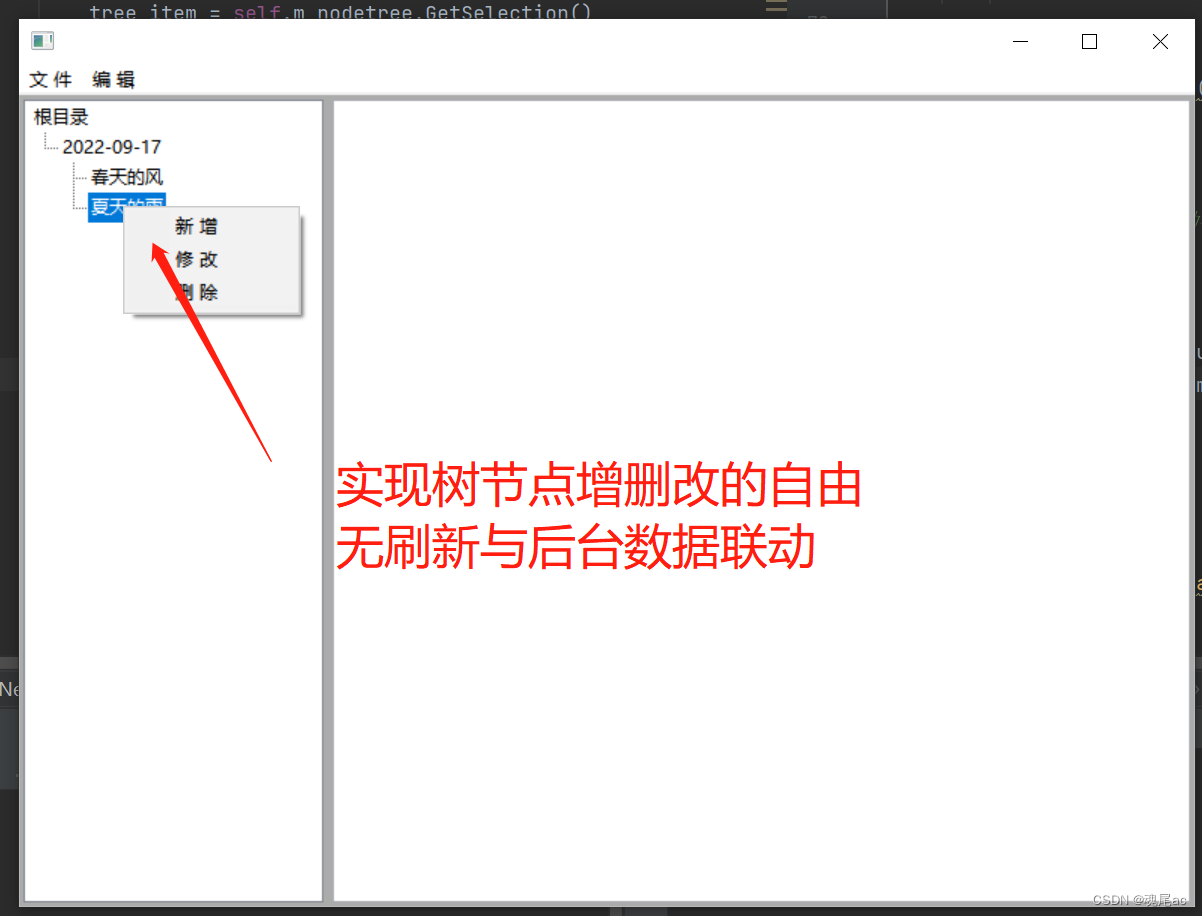
一、添加树右击菜单
步骤1、添加菜单项
在wFX里的MaminFrame里添加一个wxMenu菜单,
在其下添加三个wxMenuItem菜单项,新增、修改、删除
每个菜单项都绑定一选择事件函数
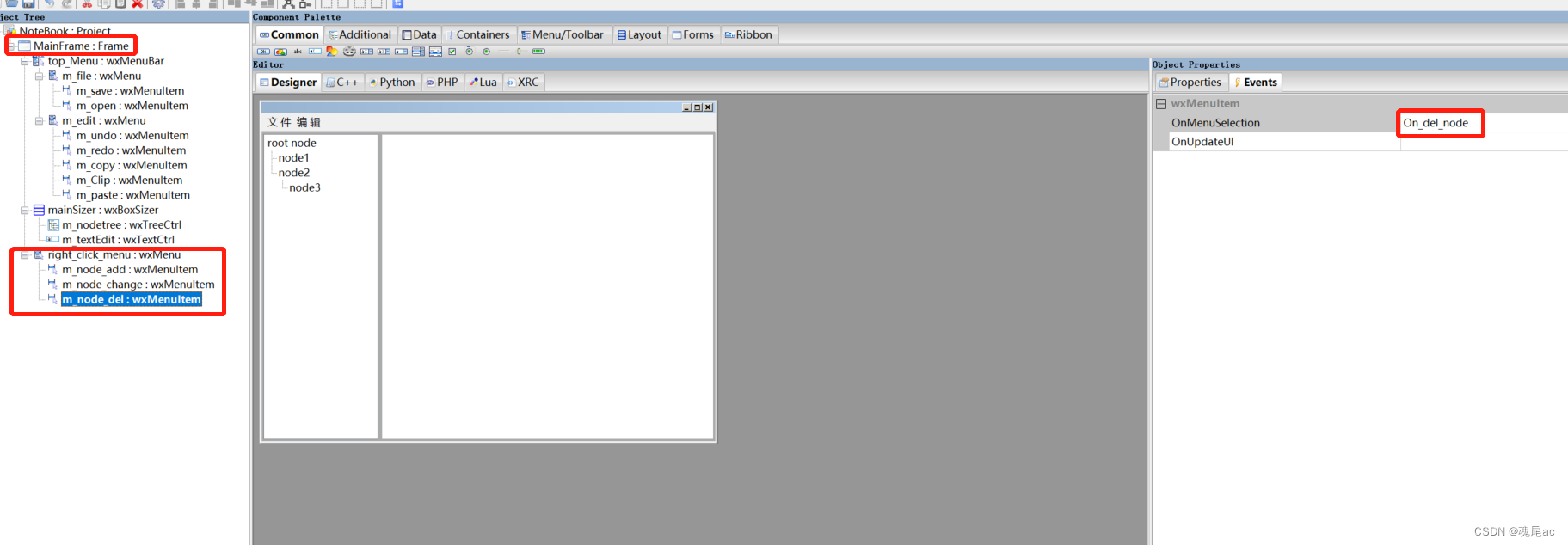
步骤2、树右击事件
选中m_nodetree: wxTreeCtrl 在右边Events里找到OnRightDown,绑定一下事件函数on_pop_right_menu
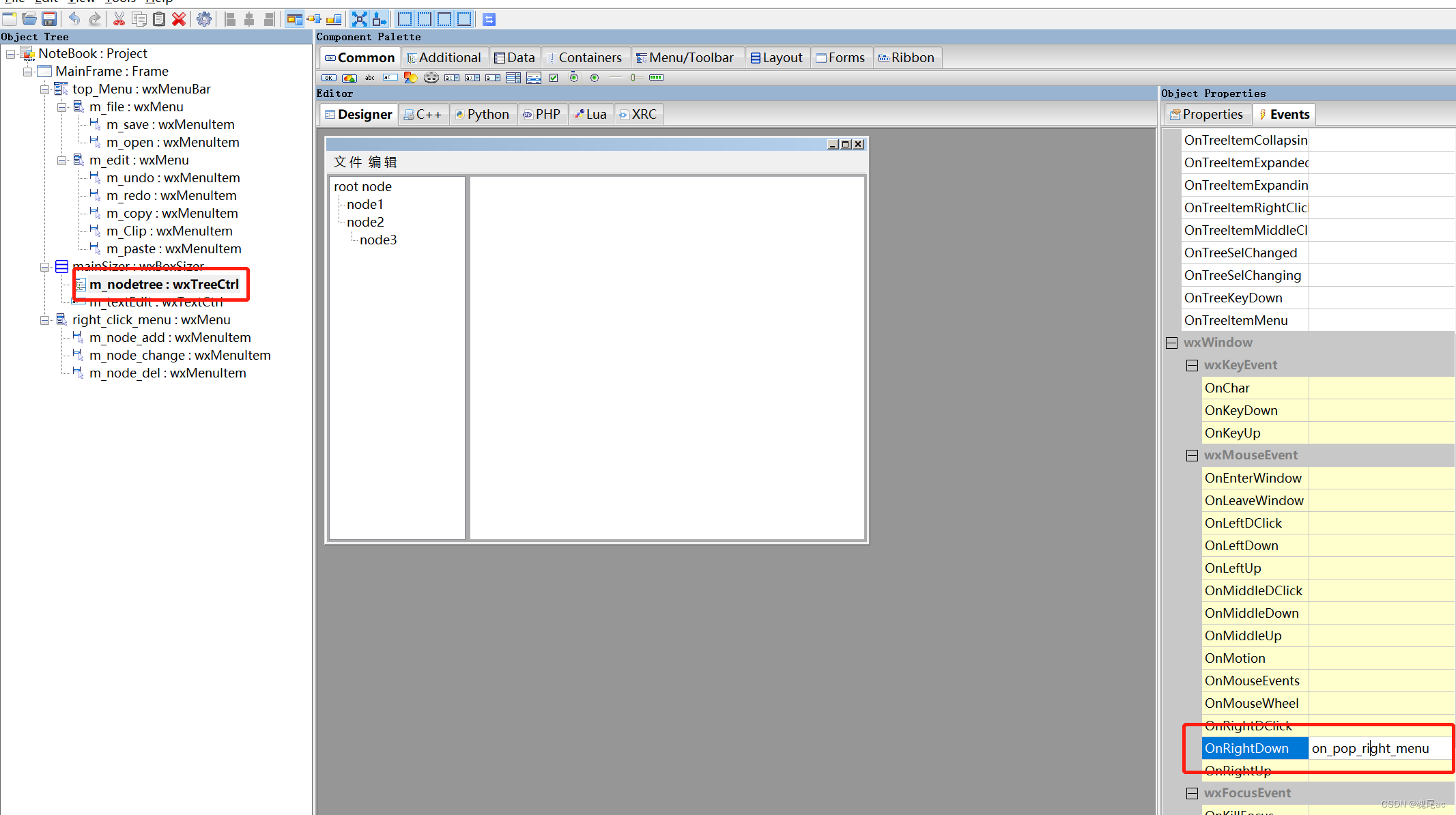
步骤3、更新python代码
将更新的python代码复制到工程代码的noname.py文件里
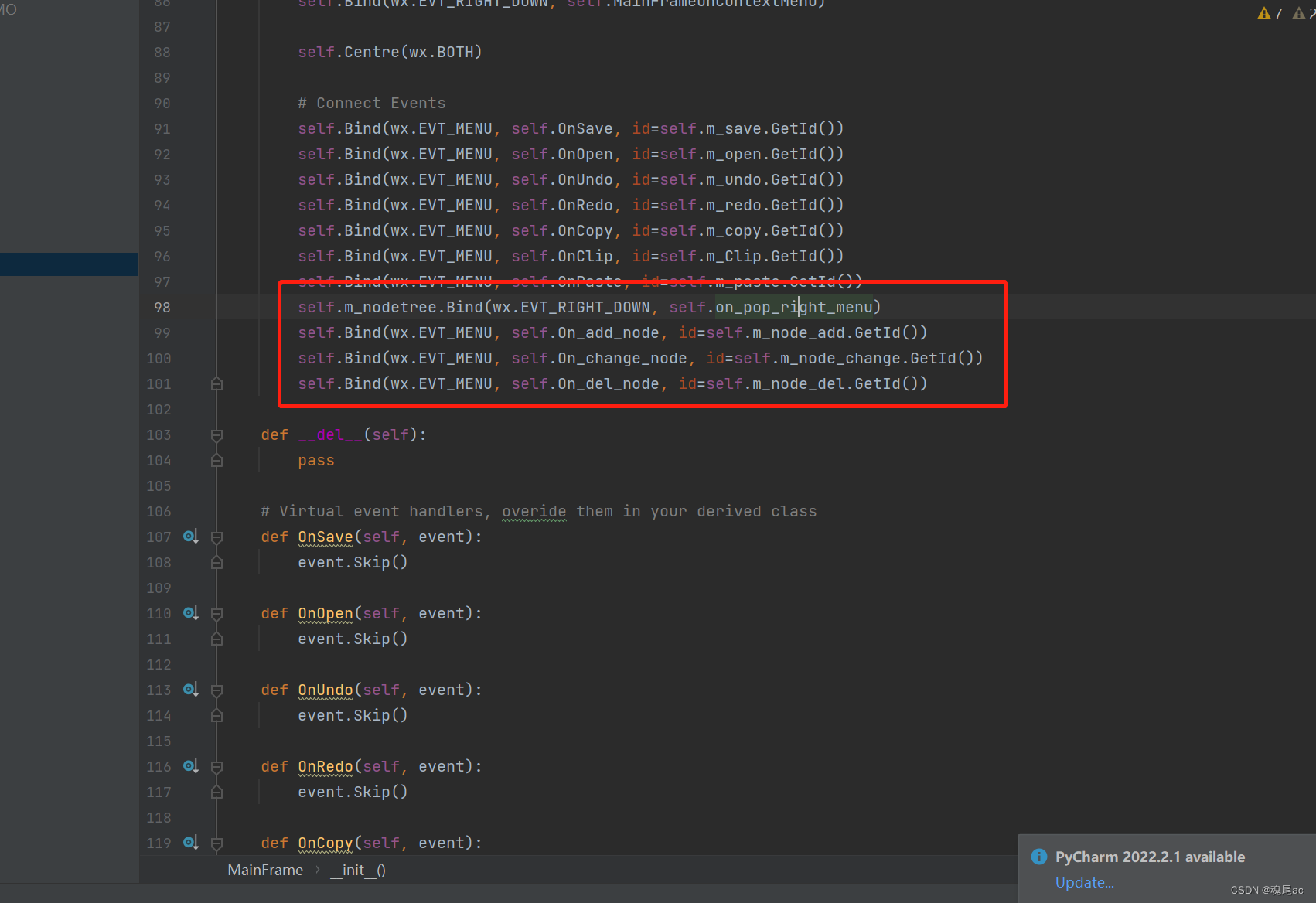
步骤4、newWindow.py覆盖
将新增的四个响应函数在newWindow.py文件里覆盖掉
并在on_pop_right_menu里添加弹出菜单代码
def on_pop_right_menu(self, event):
#弹出菜单
self.PopupMenu(self.right_click_menu)
def On_add_node(self, event):
event.Skip()
def On_change_node(self, event):
event.Skip()
def On_del_node(self, event):
event.Skip() 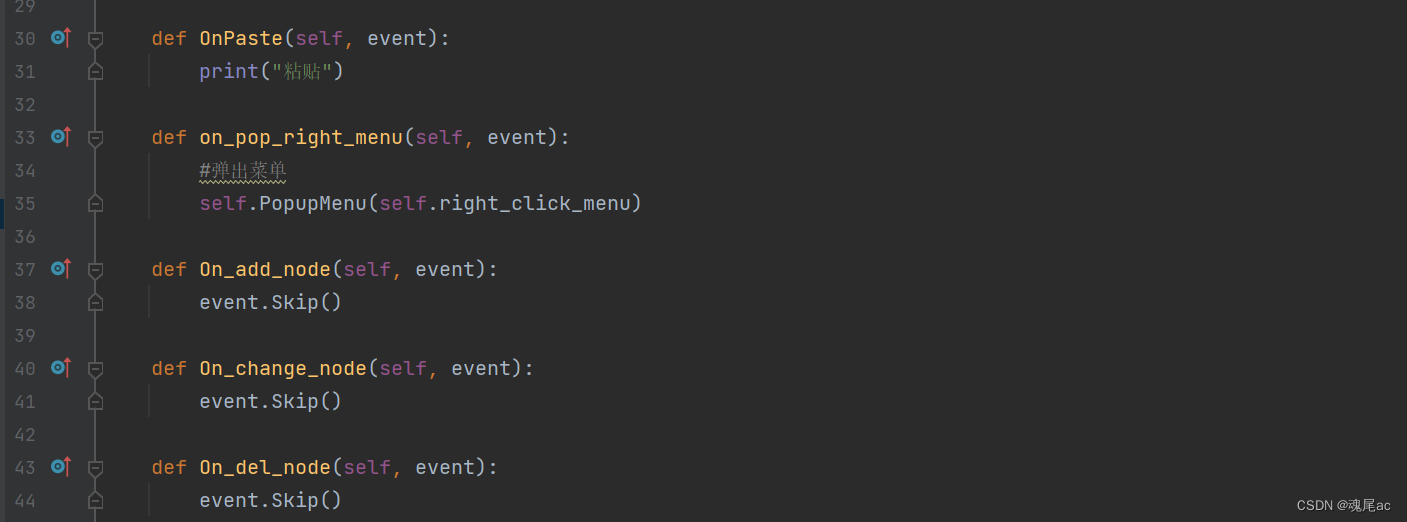
步骤5、运行
运行runMain.py,打开窗体
在树上右击,打开右击菜单,如下图,展示了新增、修改、删除三个菜单项
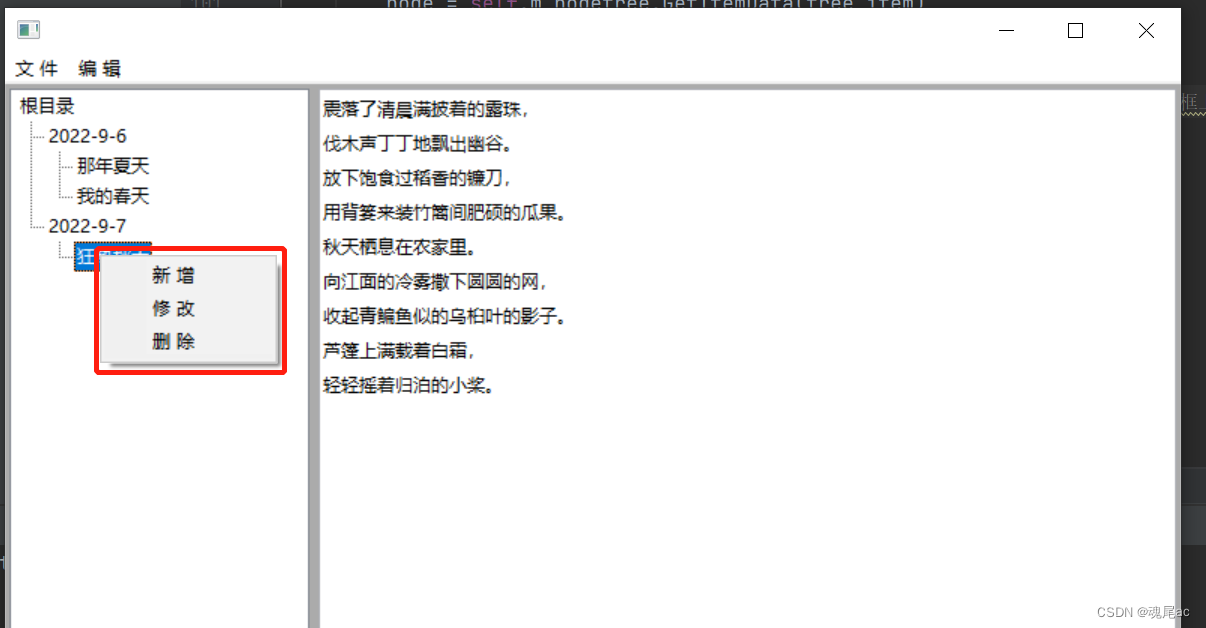
将菜单的响应按钮添加打印语句,如下
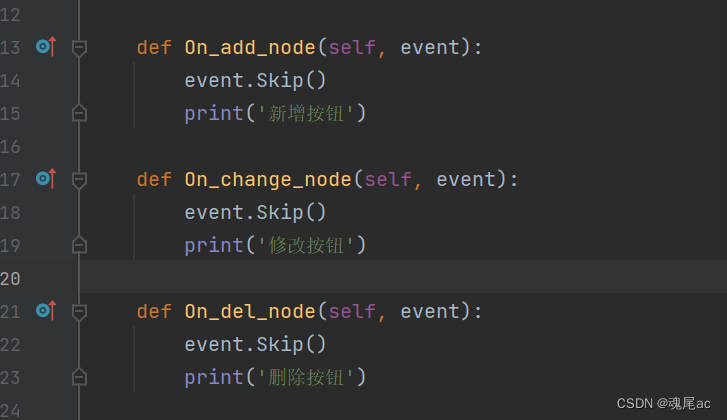
再次运行,依次点击新增、修改、删除菜单,检查打印结果
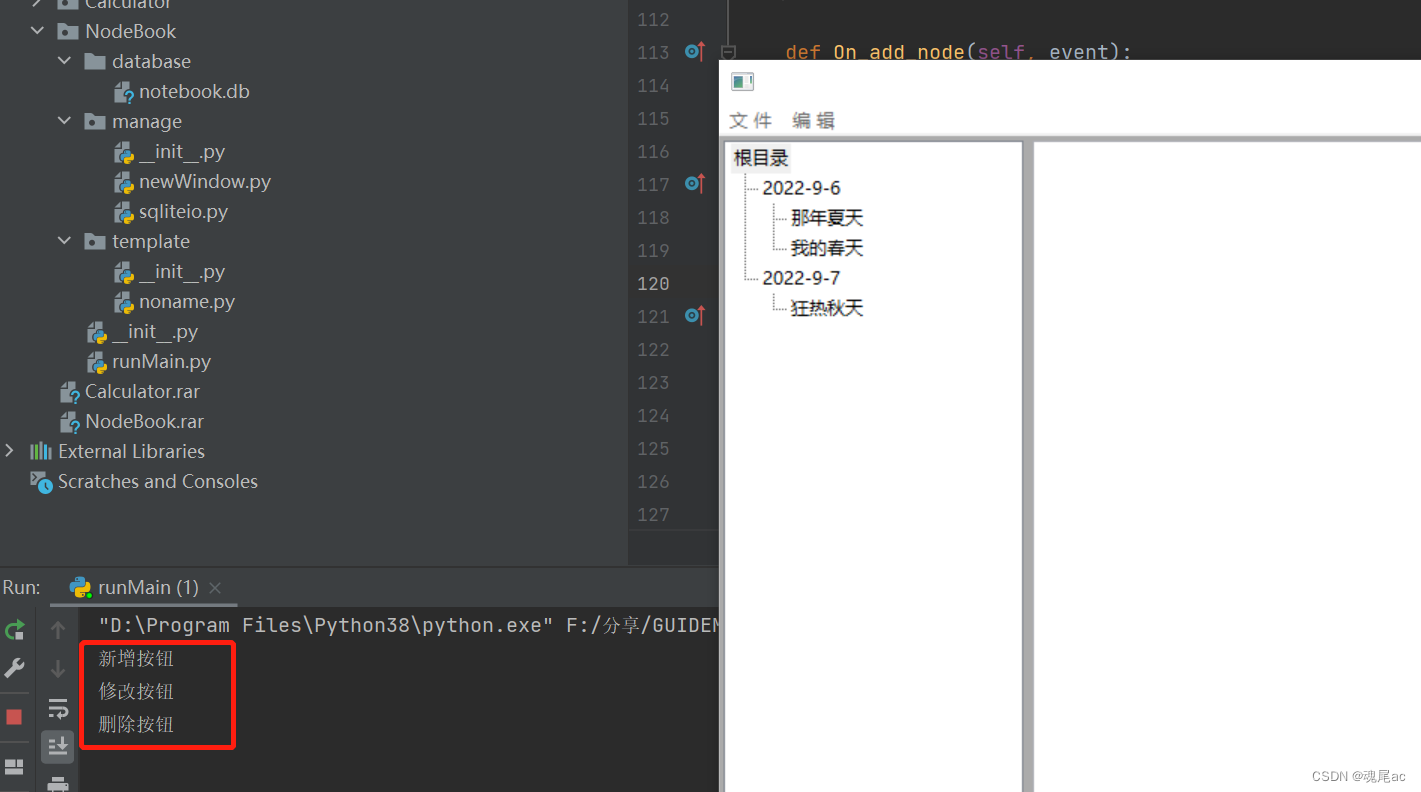
好、右击菜单已经完成,下面开始做节点新增功能
二、新增
在新增树节点前呢,笔者发现树表中少了个字段,level,节点等级字段,所以现在给加上
新增一列,命名为level,对应节点的level值都加上,根目录为1,日期为2,文章标题为3
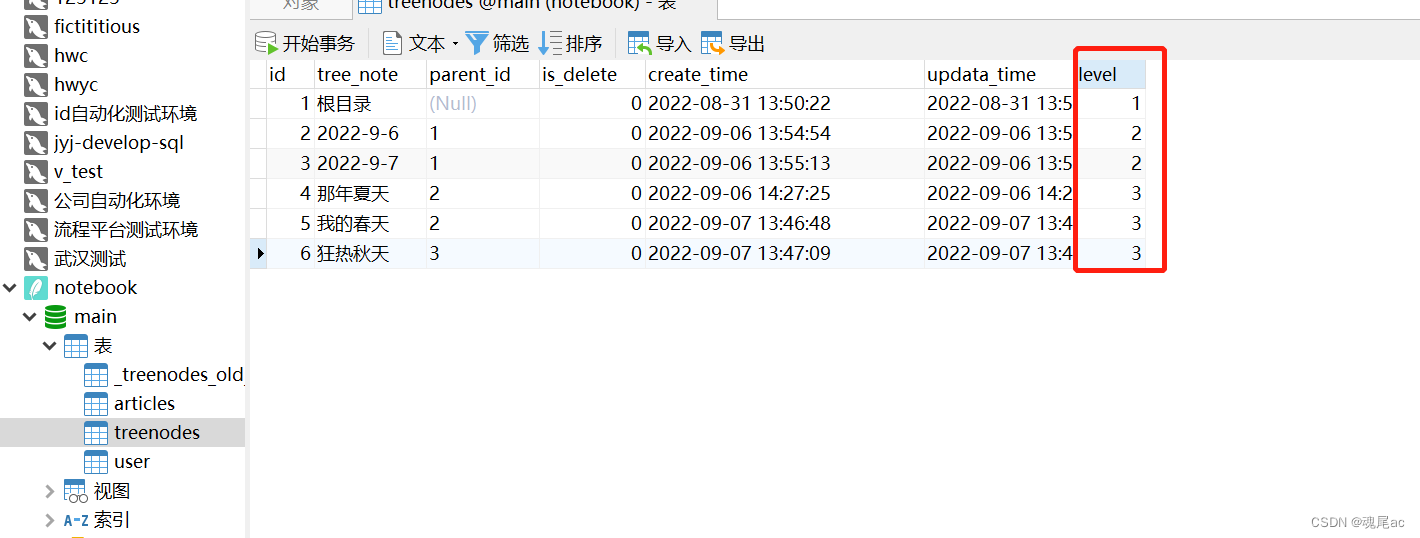
修改后运行程序,不会发生任何改变,level字段仅作后台逻辑判断用。
1、实现二级日期节点新增
它将自动生成当天日期节点,不需要弹框命名。
日期有限制不能与其它二级节点日期相同,一天不能生成两个二级节点
只有选择根节点生成,在选择二、三级节点时,无法新增二级节点,
步骤1、在newWindow.py文件的on_add_node函数里编写通过level字段判断来添加不同类型的节点,代码如下
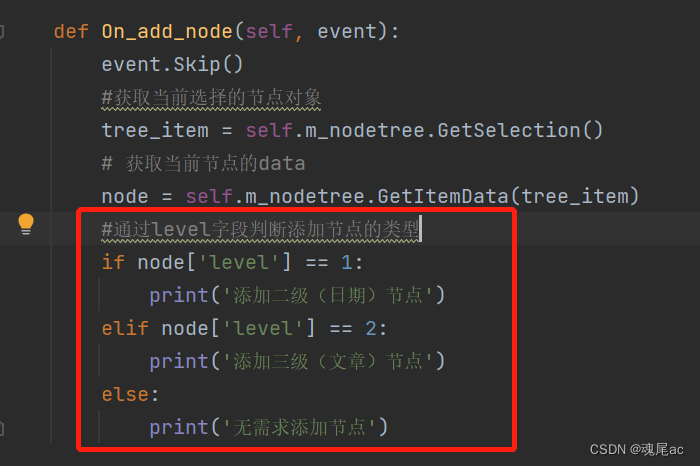
验证一下:
选择根目录,右击选择新增菜单,查看打印
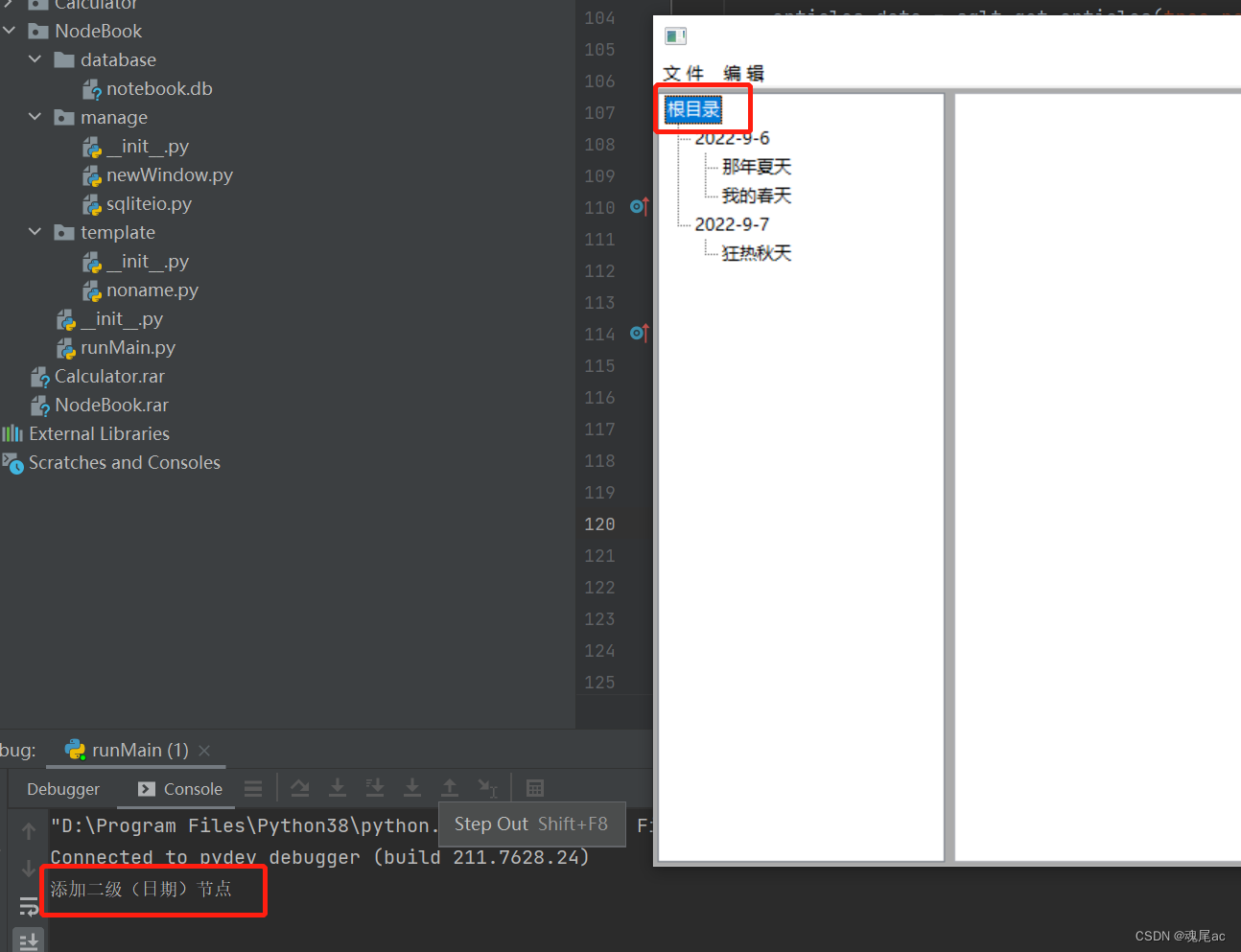
选择二级目录,右击选择新增菜单,查看打印
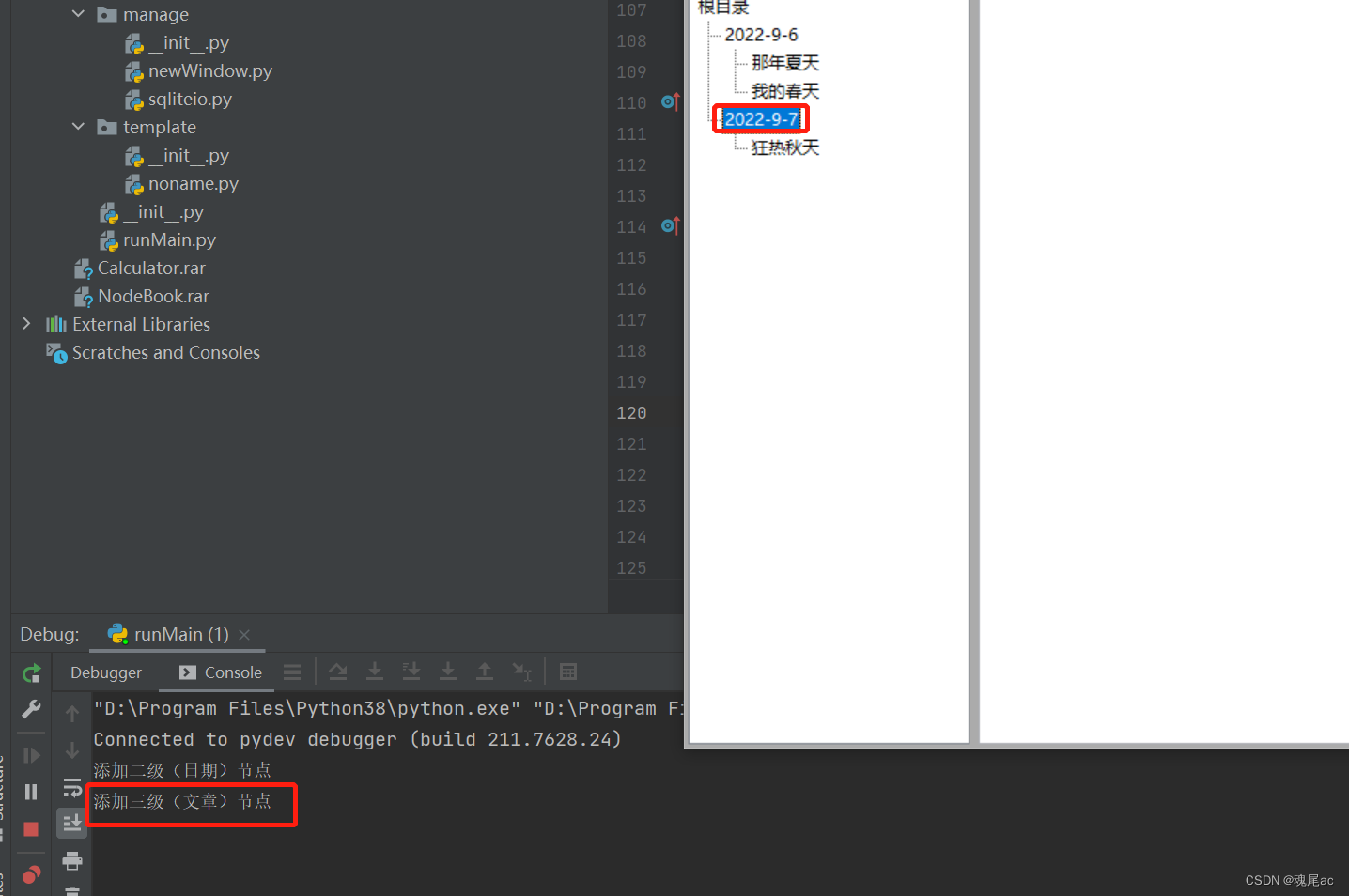
选择三级目录,右击选择新增菜单,查看打印
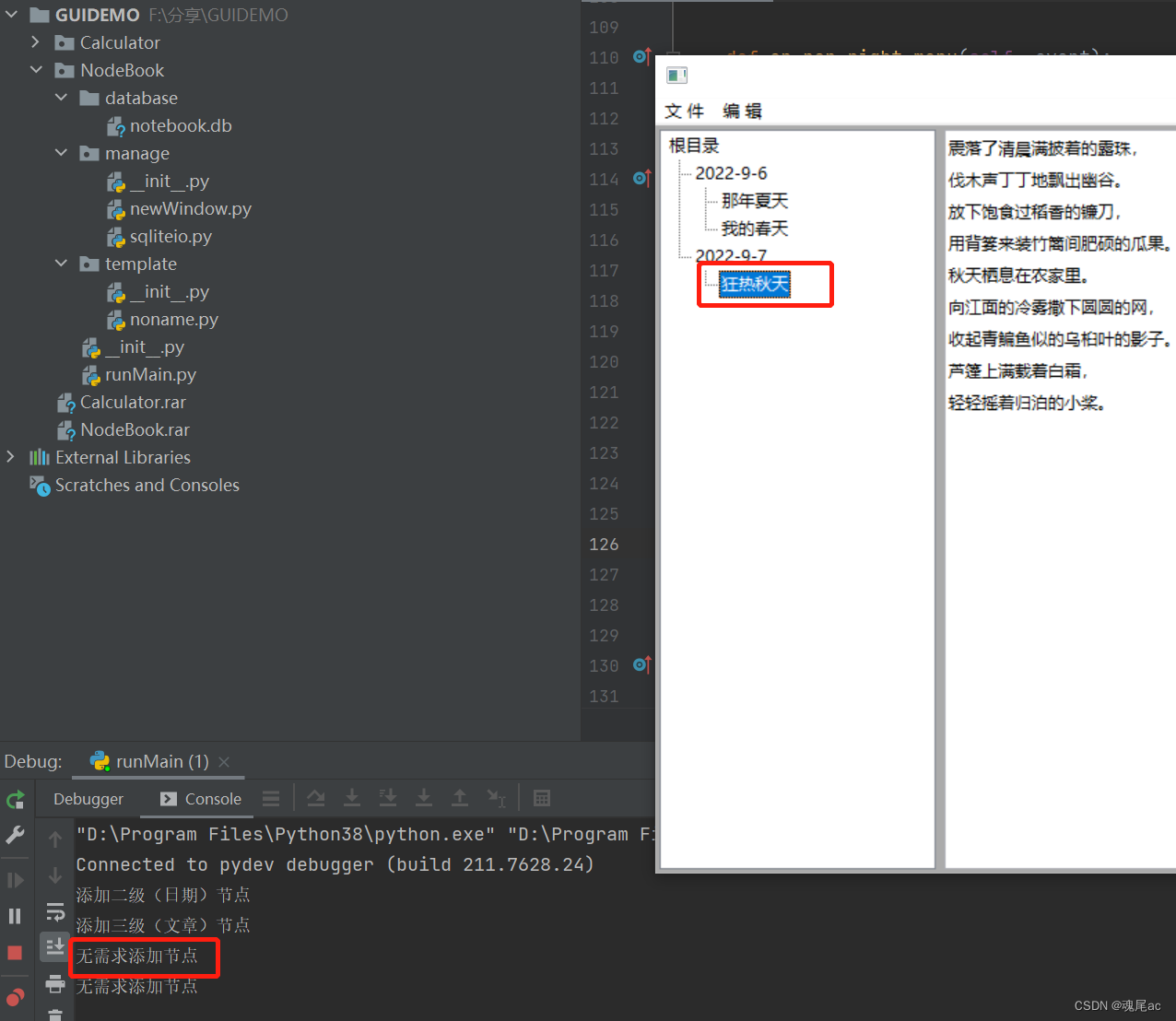
步骤2、只有选择根节点生成,在选择二、三级节点时,无法新增二级节点,这一点需求完成了,现在开始实现另外两个需求。
它将自动生成当天日期节点,不需要弹框命名。
日期有限制不能与其它二级节点日期相同,一天不能生成两个二级节点
需要用到datatime库,
import datetime
from datetime import datetime
这两种方式引datetime库,个人喜欢第种,第一种使用起来在重要编写两次datetime。
如获取当前时间,datetime.datetime.now()
第二种导入方式只需要写一次: datetime.now()
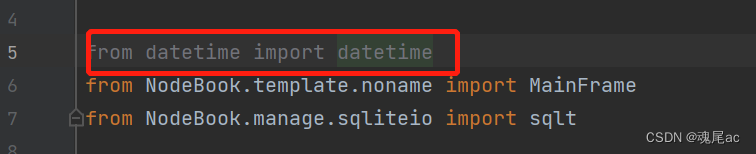
在newWindow.py文件的NewWindow类中添加add_day_node函数与is_today_in_my_tree函数
add_day_nod来生成当前天日期数据与节点,is_today_in_my_tree是判断日期是否在my_tree里面存在。
代码如下
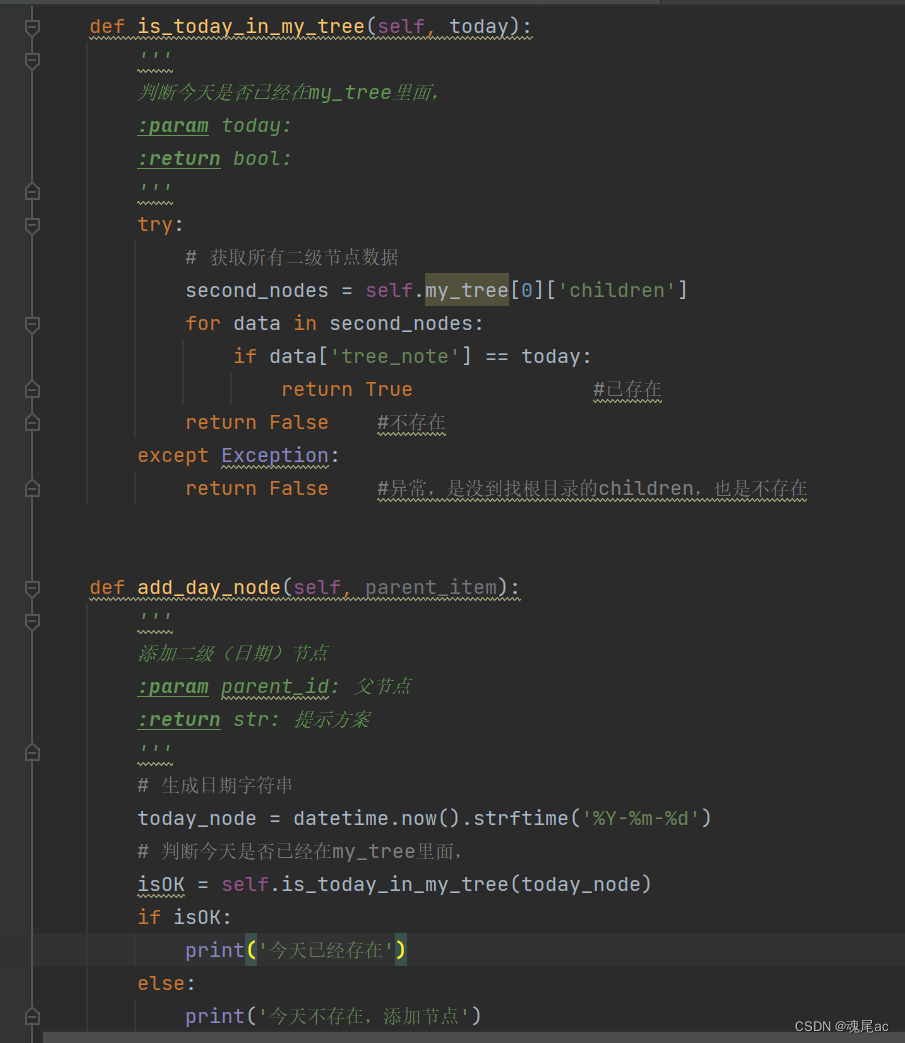
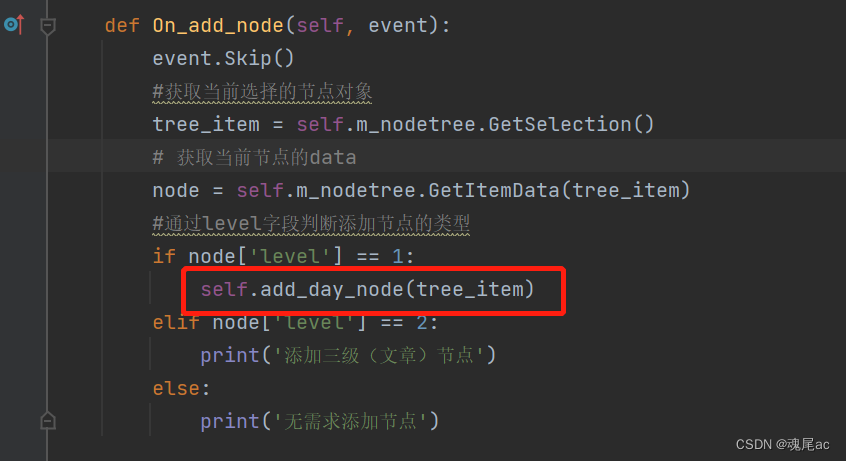
在On_add_node的level==1判断下调用add_day_node,验证一下,今天还没生成数据的打印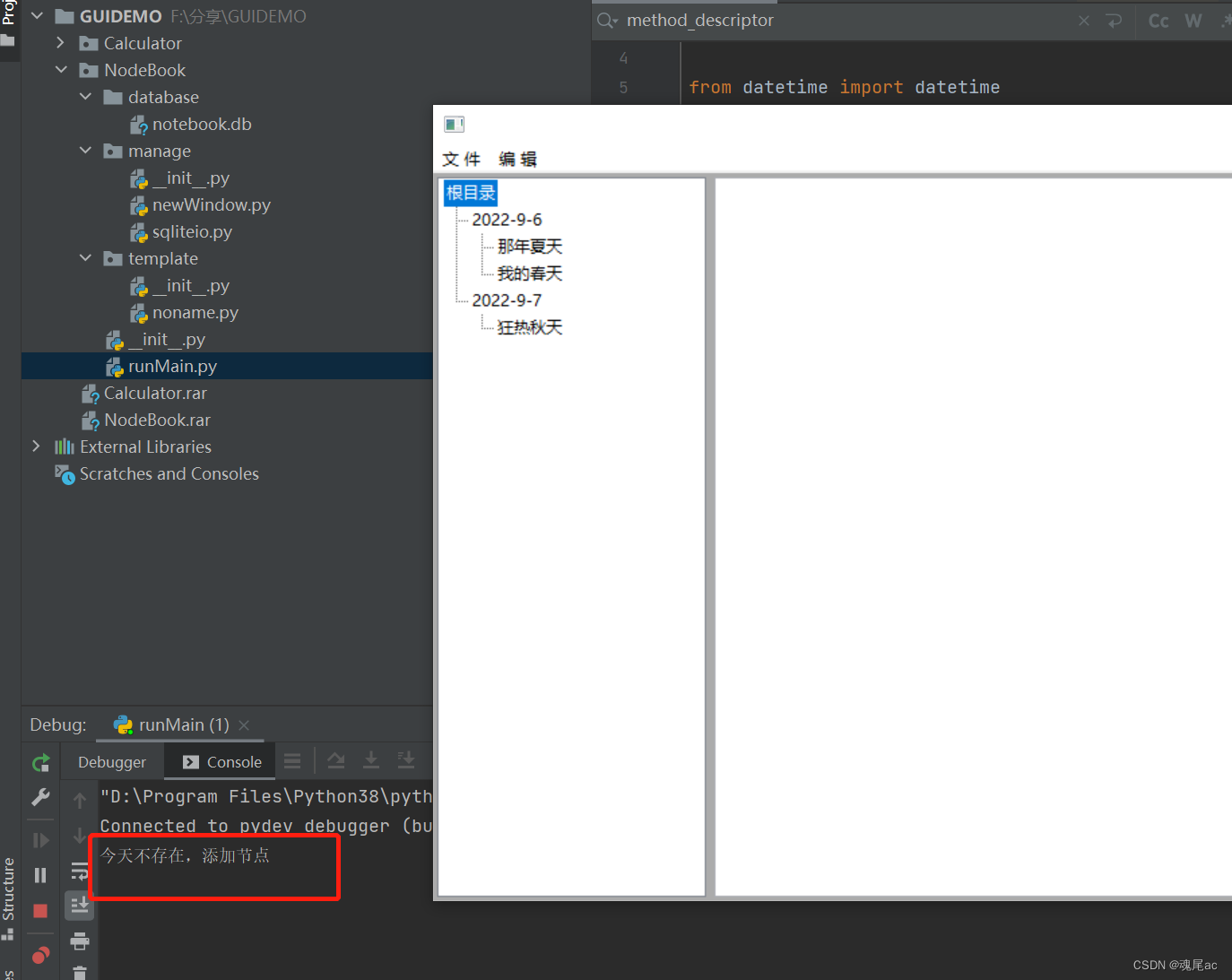
下一步开始编写添加数据与节点代码了,添加节点时不影响当前选择,要做成单节点添加,不要做重新加载树的功能,会显的很low。
要将最新数据重新读取到my_tree里去,防止重复添加二级(日期)节点的BUG
Ps:前面我们有树表中添加level字段,所以新增树节点的sql要跟进添加level字段的写入,在sqliteio.py的insert_treeNode_data函数中
并且添加commit事务提交句话,并将新增成功数据的id返回

插入节点数据
通过insert_treeNode_data方法内的sql语,需要参数data[‘tree_node’: ‘axxx’, ‘parent_id’: 1 , ‘level’: 2],
所以在newWindow.py的add_day_node添加代码
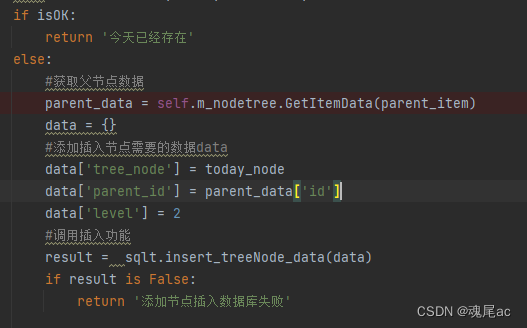
增加树节点
代码编写如下
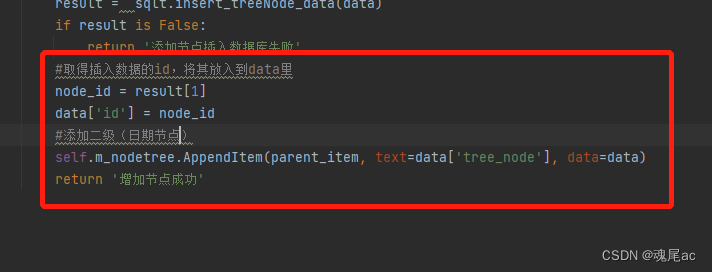
在调用的地方添加个返回值打印,
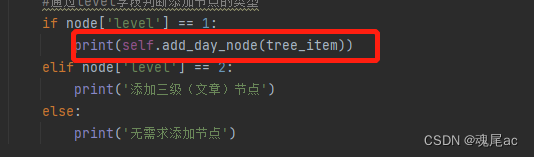
运行,选择根目录,右击菜单新增,检查效果如下图。
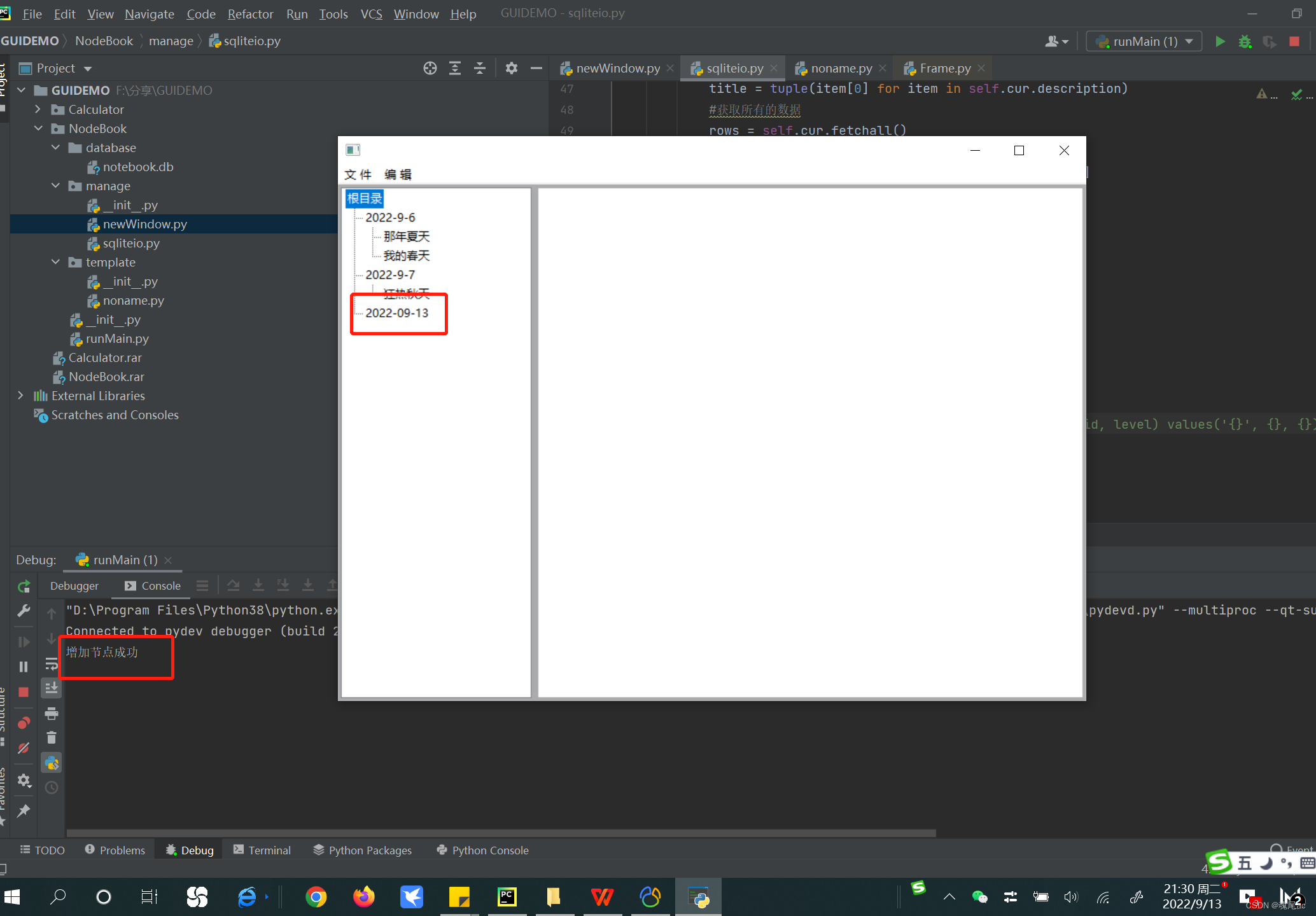
此时还可以添加二组个相同的日期节点,这是个逻辑BUG
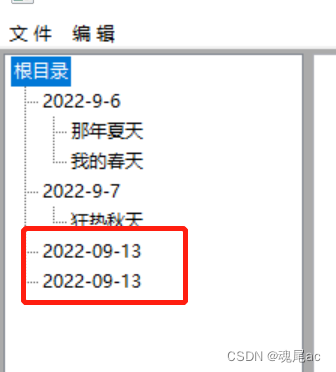
所以我们还得在添加节点后面增加一行重新加载m_tree数据的代码

运行,将重复两条数据都删除掉,再次新增两次,可以看到第一次成功,第二次失败
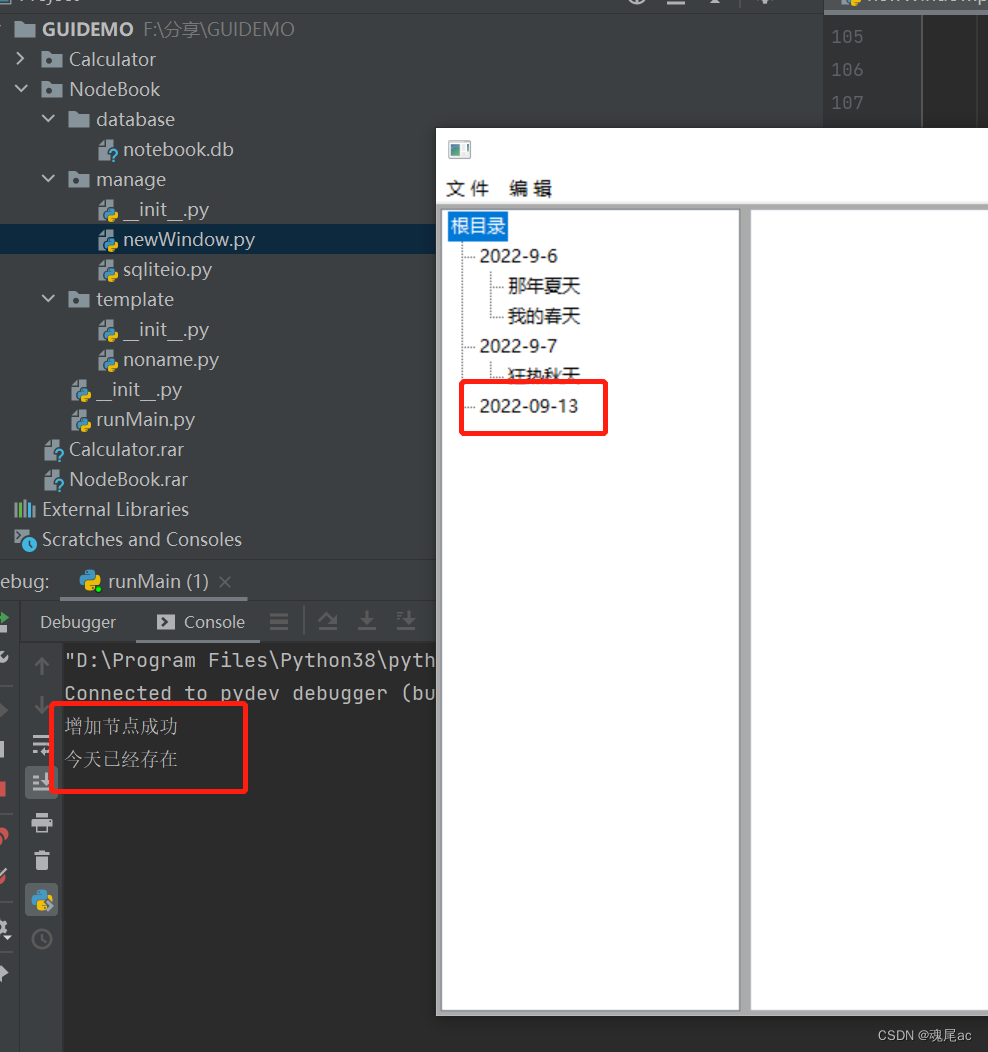
二级(日期)节点增加完毕,下面开始做三级节点增加了,
2、实现三级文章节点新增
三级目录,是文章的标题,随意命名,所以会弹出对话框,对话框中有编辑框,确认/取消按钮
步骤1、添加对话框
在wxF里面添加对话框,布局,名称编辑框,确认/取消按钮,按照下面的顺序添加,元素与事件须跟进。
- 添加对话框元素 Froms----Dialog , name:NewNodeDlg,title:新增文章节点,id:wxID_ADD_NODE size:280;130
- 添加布局1 :Loyout----wxBoxSizer,orient:wxVERTICAL(纵向)
- 在布局下添加文字编辑框 Common----wxTextCtrl,name:m_nodeName,id:wxID_NODENAME,size:270;30
- 在布局下添布局1-1: Loyout----wxBoxSize,orient:wxHORIZONTAL(横向)
5)在布局添加确认按钮:Common----wxButton, name:m_confirm,label: 确认,id:wxID_CONFIRM,size:130;30,响应事件Events函数--OnButtonClick: on_confirm
取消按钮Common----wxButton, name:m_cancel,label: 取消,id:wxID_CANCEL,size:130;30,响应事件Events函数--OnButtonClick: on_cancel
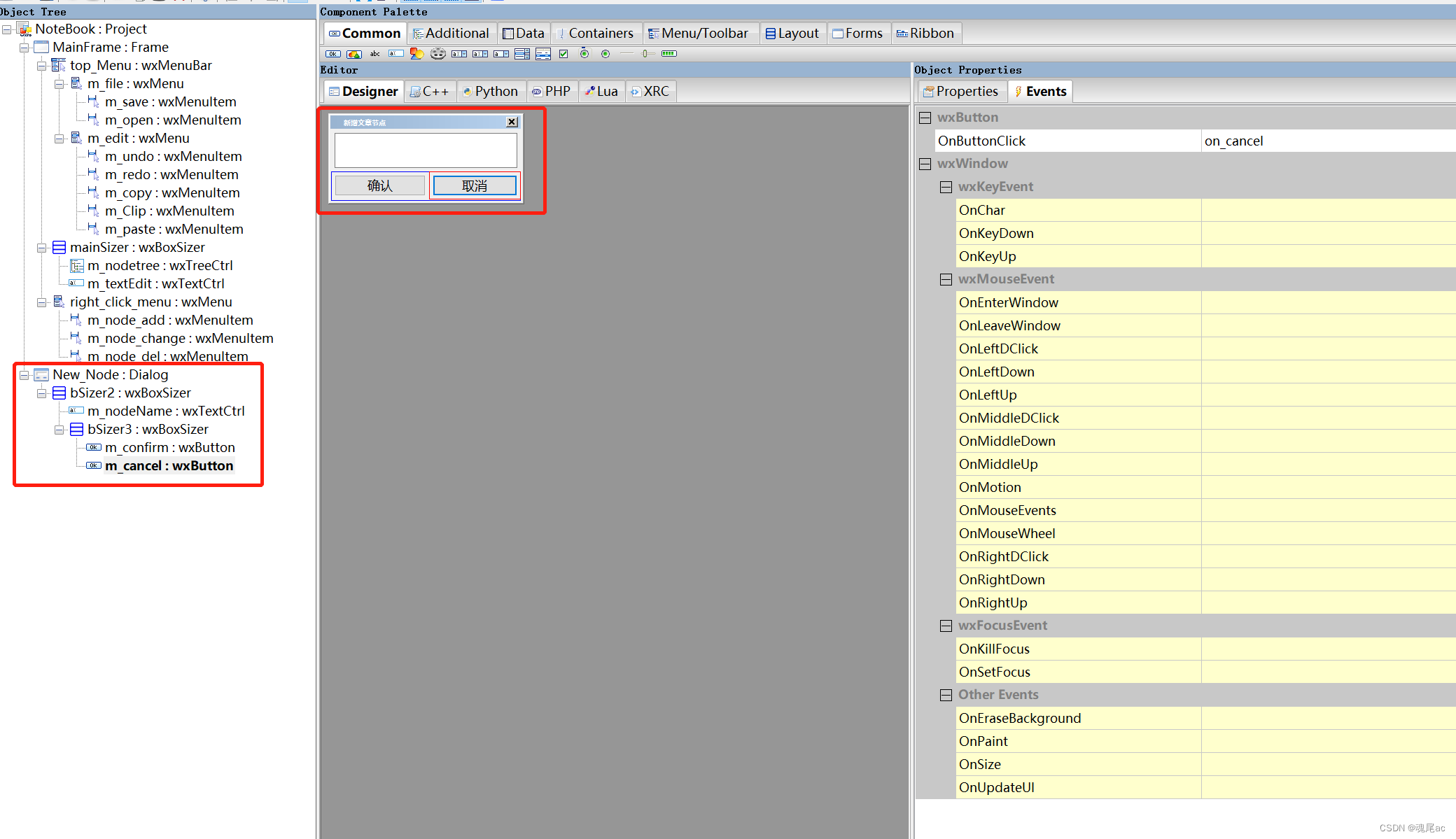
检查生成的代码,一个崭新的类NewNodeDlg
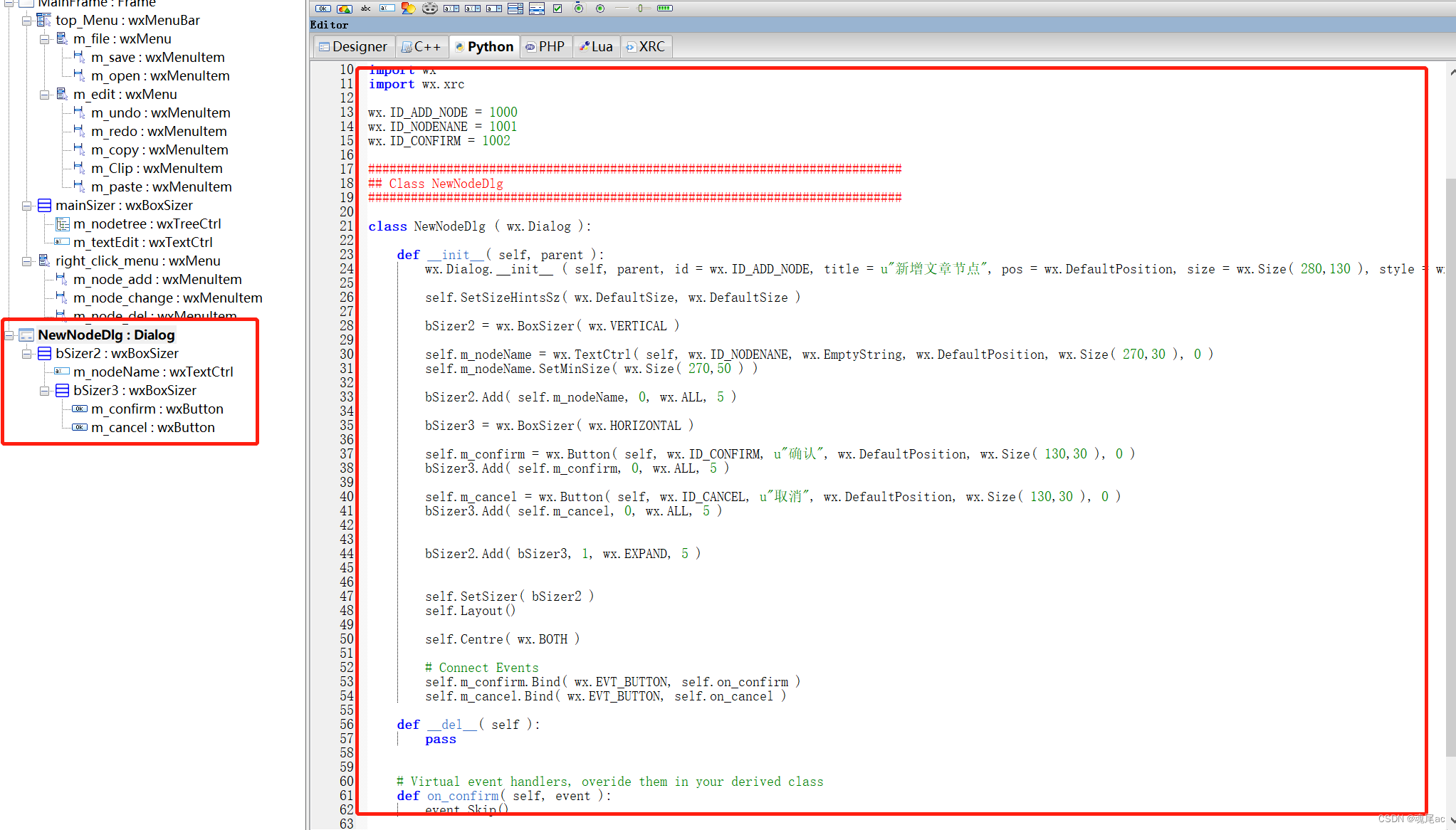
步骤2、弹出对话框
1)新对话框生成一个新的类,在代码目录NodeBook/template下新增newNOdedlg.py文件,将新生成的代码copy进去,版本异常代码修改好
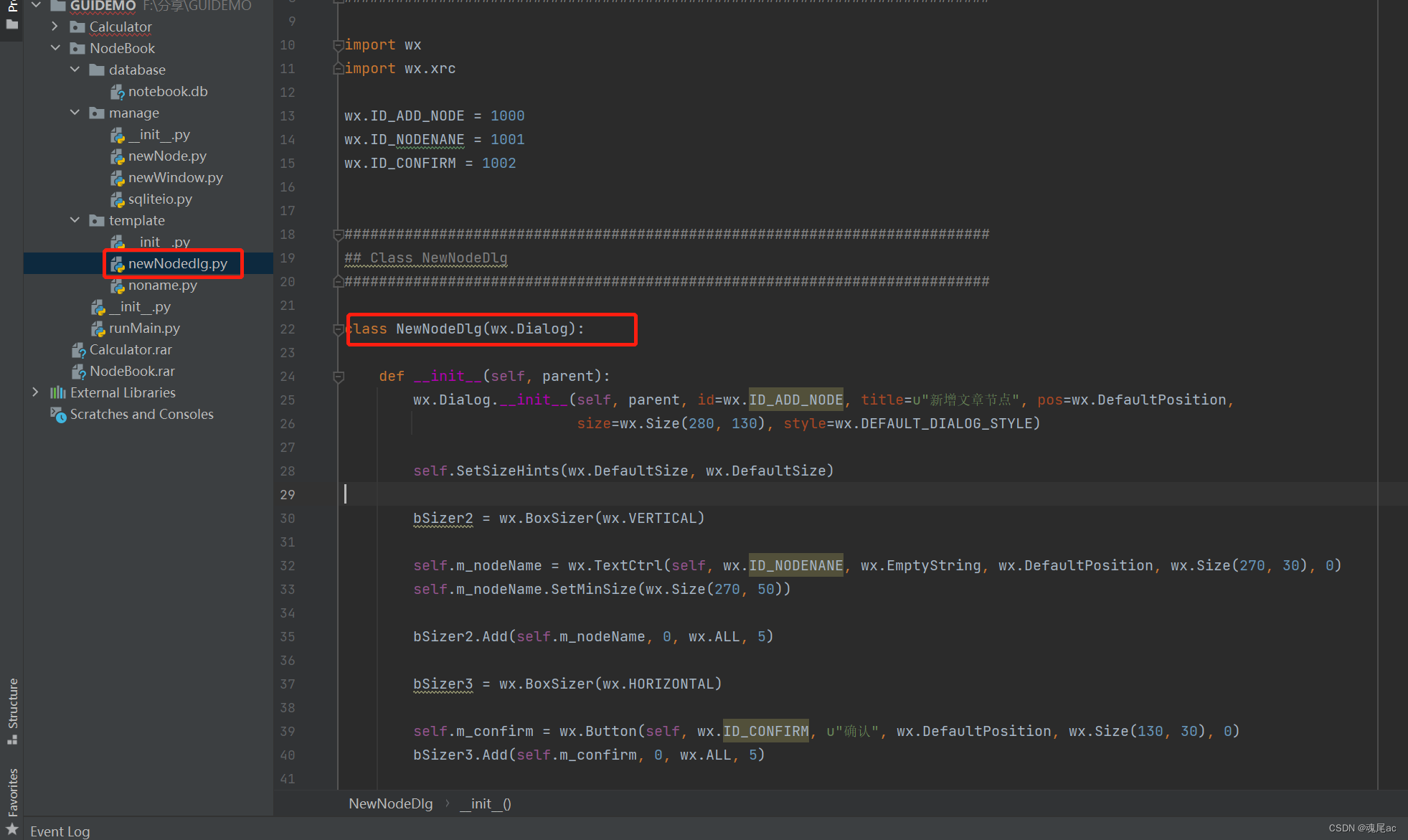
- 在NodeBook/manage目录下新增newNode.py文件,其中添加如下代码,继承NewNodeDlg类,按钮的响应函数也覆盖一下
from NodeBook.template.newNodedlg import NewNodeDlg
class NewNode(NewNodeDlg):
# Virtual event handlers, overide them in your derived class
def on_confirm(self, event):
event.Skip()
print('确认')
def on_cancel(self, event):
event.Skip()
print('取消')- 还不能弹出对话框,我们是要将对话框在主窗体中的树上右击新增菜单新增,判断是二级节点后展示。
所以先要将对话框在主窗体中创建一个对象,所以在newWindow.py里导入NewNode类构造函数中加入创建对像语句
from NodeBook.manage.newNode import NewNode
.....
self.andlg = NewNode(self)
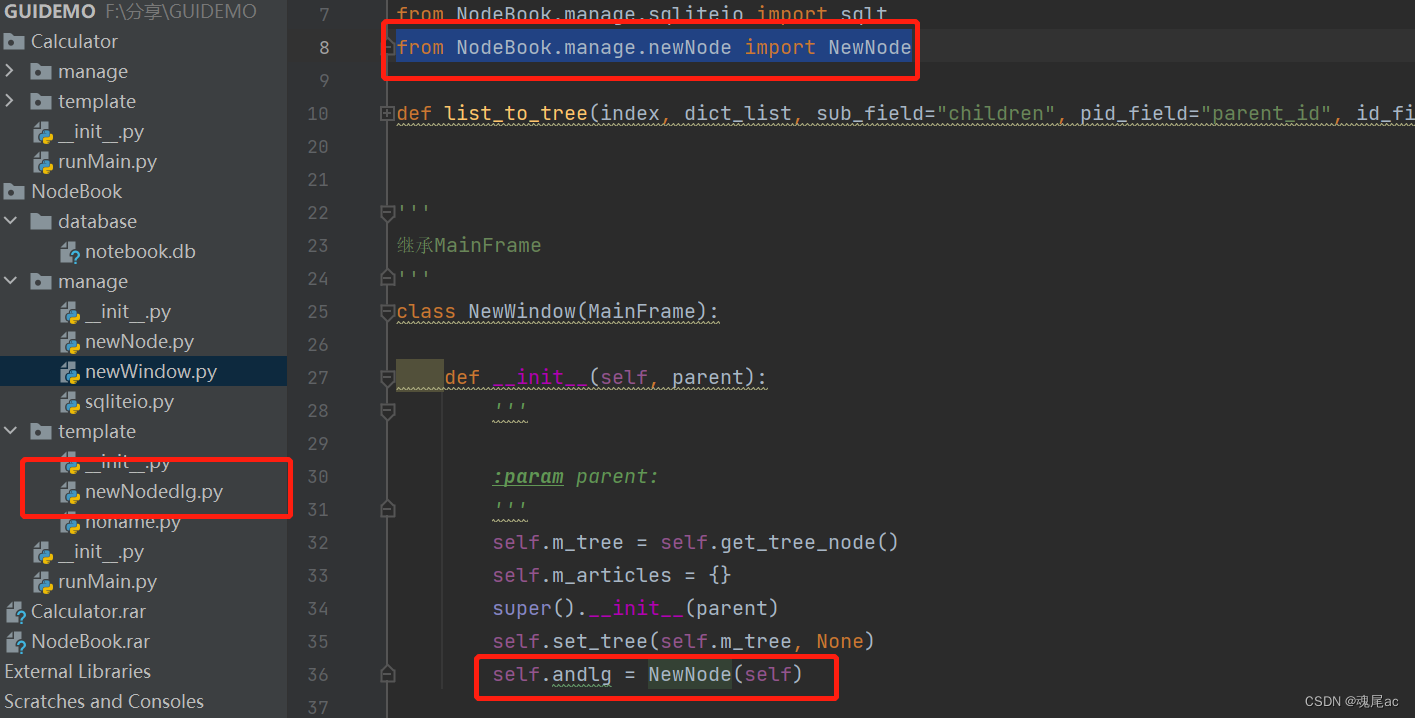
再需要在On_add_node函数中的node[‘level’] == 2的判断下添加self.andlg.show()语句
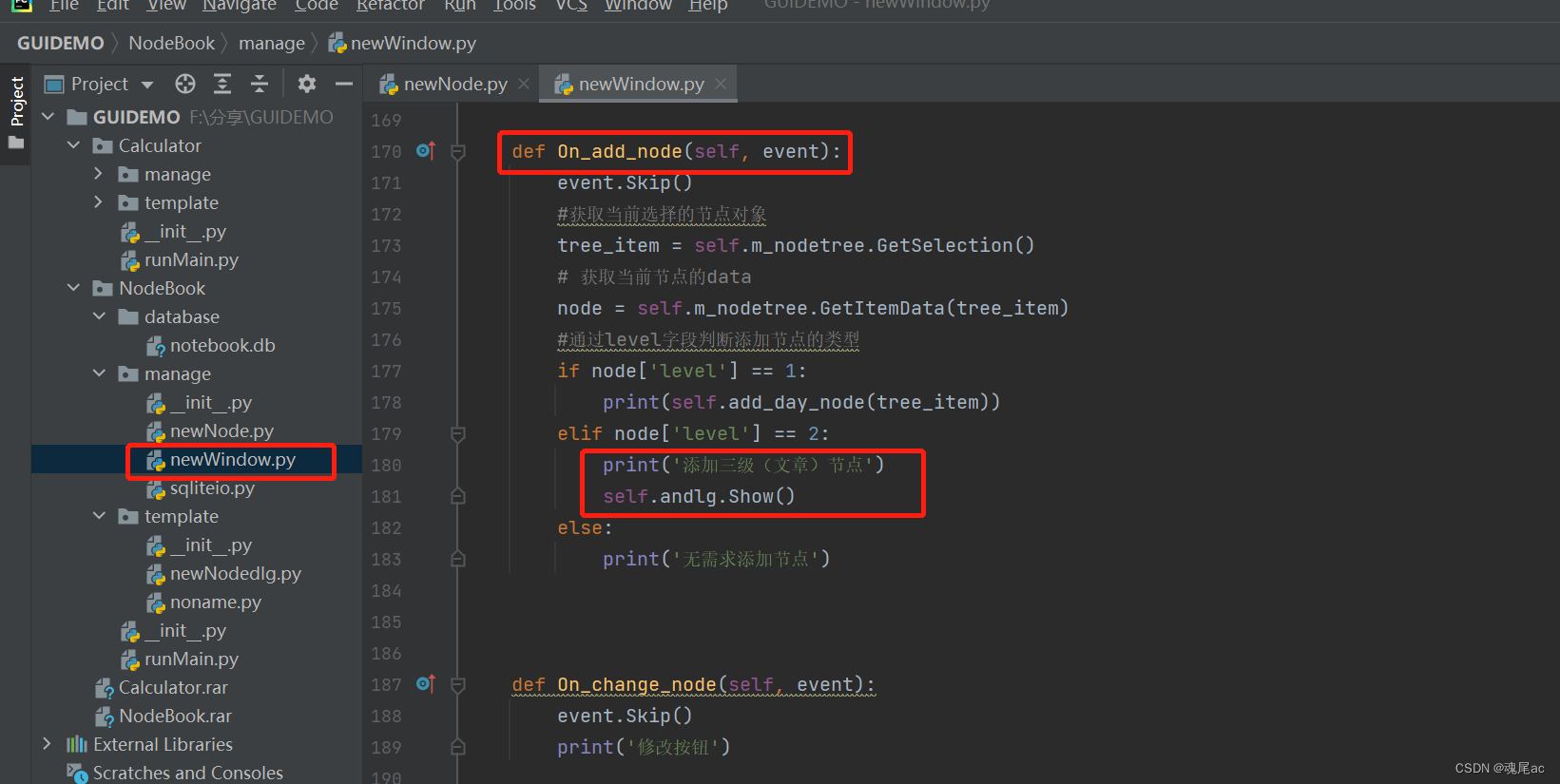
4)好了,此时弹出对话框的代码已经写完,运行runMain.py
选择对二级节点,右击-新增,对话框弹出如下
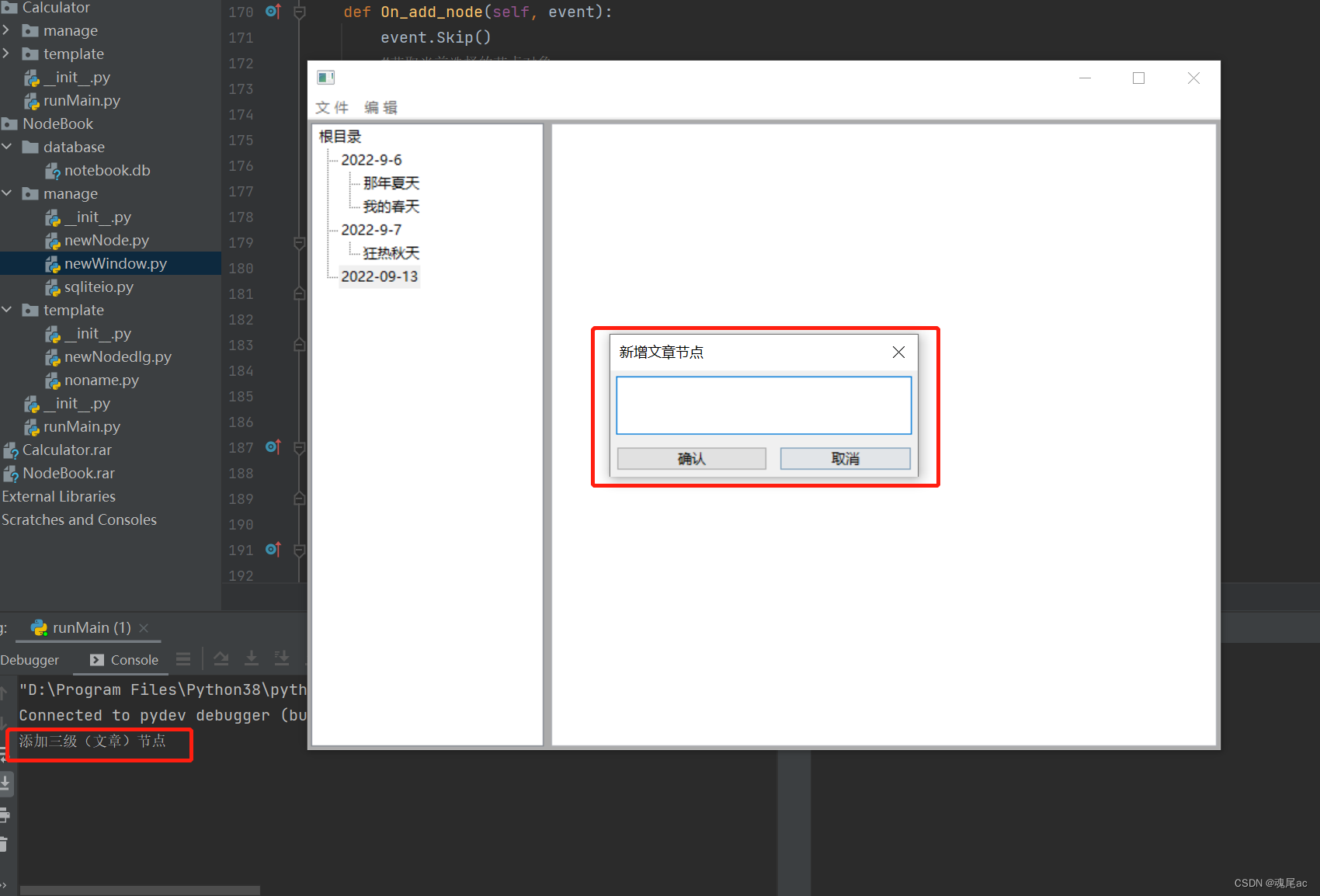
接下来便可在确认按钮的响应函数中添加相关逻辑了,
步骤3、添加‘修改’菜单兼容代码
在添加前,我们可以确认一个东西,‘修改’菜单也需要用到对话框,一事不凡二主,继续用这个对话框来修改功能
二者都可用一个对话框的前题是在NewNode类中添加一个初始化函数,定义三个参数,
参数一type,用来判断新或修改;
参数二data,用来接收节点数据,一个设置新增与修改类型的函数,
参数三item,传父节点或原节点对象。
在 set_open_data函数里会传入这三种数据
def __init__(self, parent):
super().__init__(parent)
#数据
self.data = {}
#操作类型,0新增/1修改
self.type = 0
#父节点或源节点
self.item = None
def set_open_data(self, type, data,item):
'''
show对话前设置相关数据
:param type: 0为新增,1为修改
:param data: 新增时,data为父节点数据,
:param item: 父节点或源节点对象
:return:
'''
if type == 0:
self.SetTitle('新增文章节点')
else:
self.SetTitle('修改文章节点')
self.type = type
self.data = data
self.item = item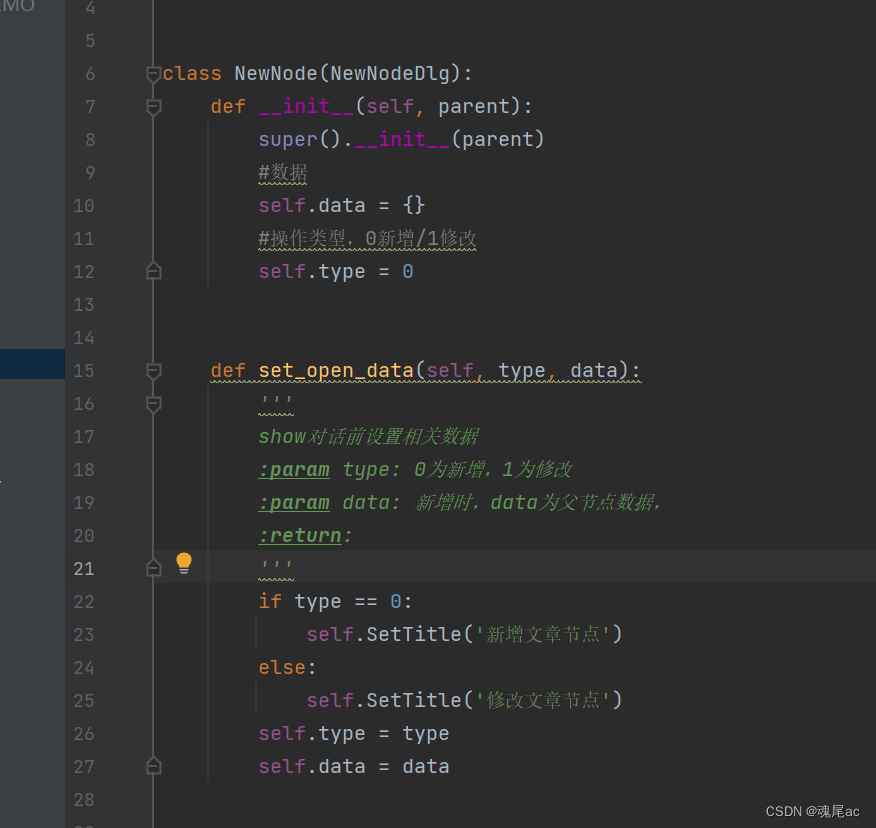
然后在NewWindow类中的新增响应函数On_add_node与修改响应函数On_change_node里添加调用set_open_data函数的代码,新增传0, 修改传1
新增:
self.andlg.set_open_data(0, data, tree_item)
self.andlg.ShowModal()修改:
# 获取当前选择的节点对象
tree_item = self.m_nodetree.GetSelection()
# 获取当前节点的data
data = self.m_nodetree.GetItemData(tree_item)
self.andlg.set_open_data(1, data, tree_item)
self.andlg.ShowModal()PS:这里的Show()函数改ShowModal(),是使对话框模态话,模态话就是对话框不关闭,后面的主框体不可以被点击,类似于浏览器中的蒙板loading
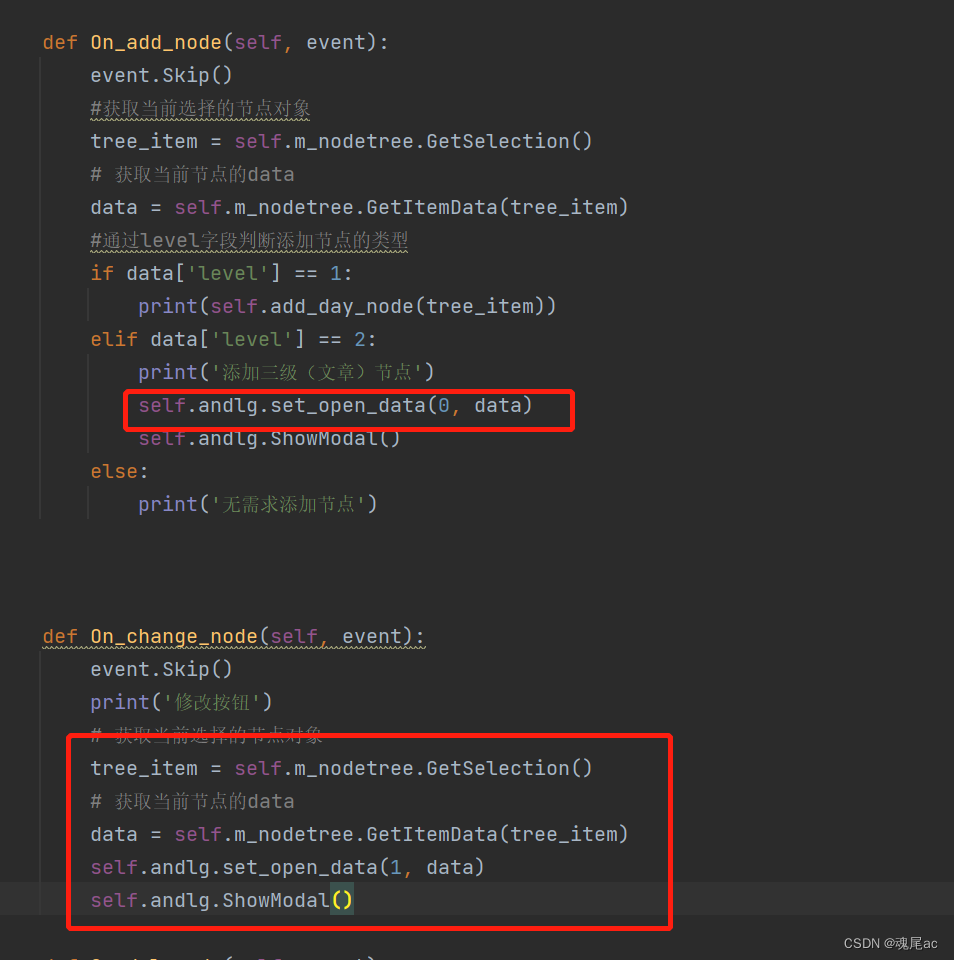
运行,树节点二级目录右击菜单新增
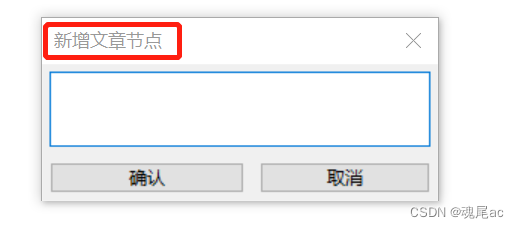
关闭对话框后,再右击菜单修改
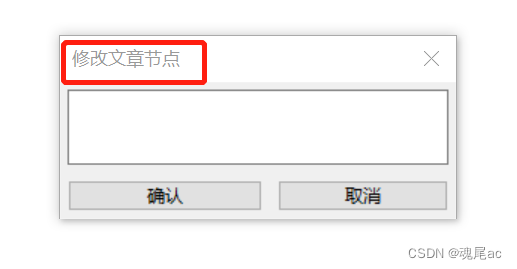
好,相关与修改菜单兼容的功能已经完成。
步骤4、新增三级文章目录
新增的最后一步操作是,确认,所以在确认按钮的响应函数里添加逻辑
在NewNode类中on_confirm添加逻辑
1)判断是新增还是修改
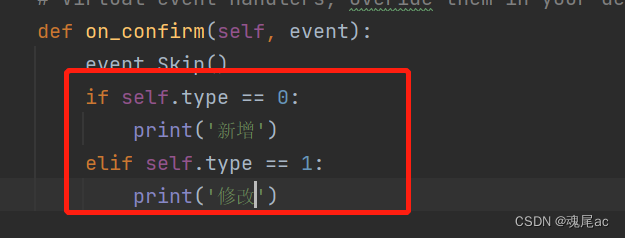
2)增加一个add_new_node的函数,在里面添加增加的逻辑:
a、获取 编辑框 的文字

编辑的对象是m_nodeName, 编写代码
node_text = self.m_nodeName.GetLineText(0)
b、将获取到的 文字 与 parent_id = data[‘id’] ,level = 3,拼接一个新的节点数据new_data,插入数据,插入成功,再将返回的id更新到new_data中
编写代码
node_text = self.m_nodeName.GetLineText(0)
new_data = {}
new_data['tree_data'] = node_text
new_data['parent_id'] = self.data['id']
new_data['level'] = 3
reslut = sqlt.insert_treeNode_data(new_data)
if reslut is False: return '插入数据失败'
new_data['id'] = reslut[1]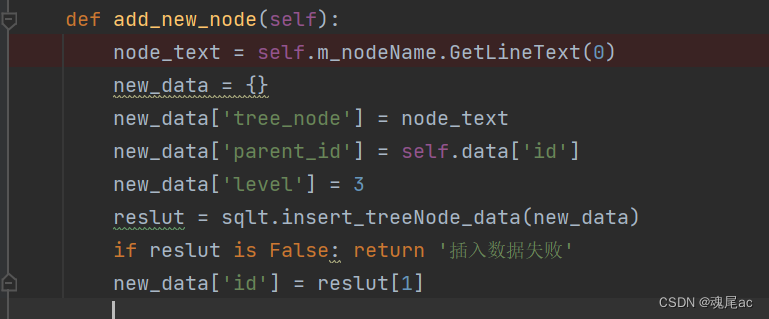
c、将new_data传给newWindow,让其展示出来
先在NewWindow类中添加add_new_node函数,编写代码
def add_new_node(self, new_data, parent_item):
'''
在树上添加三级节点
:param new_data: 新节点数据
:param parent_item: 父节点对象
:return:
'''
self.m_nodetree.AppendItem(parent_item, new_data['tree_node'], data=new_data)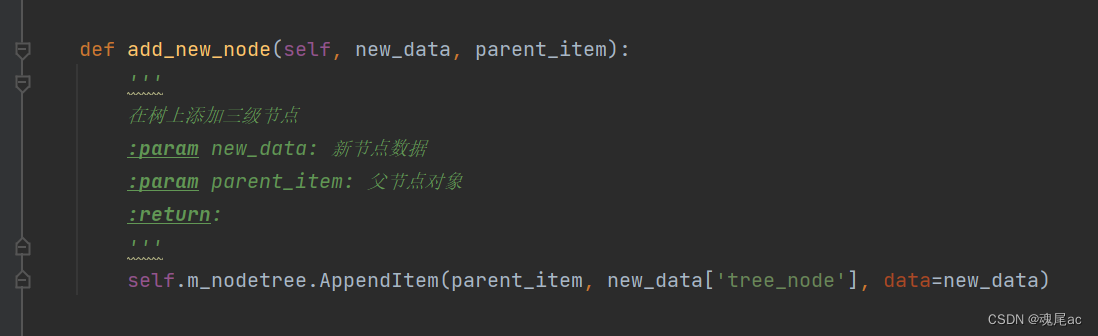
上面代码就将new_data添加到parent_item中去
再在NewNode类中的add_new_node中添加代码
self.GetParent().add_new_node(new_data, self.item)
self.Show(False)
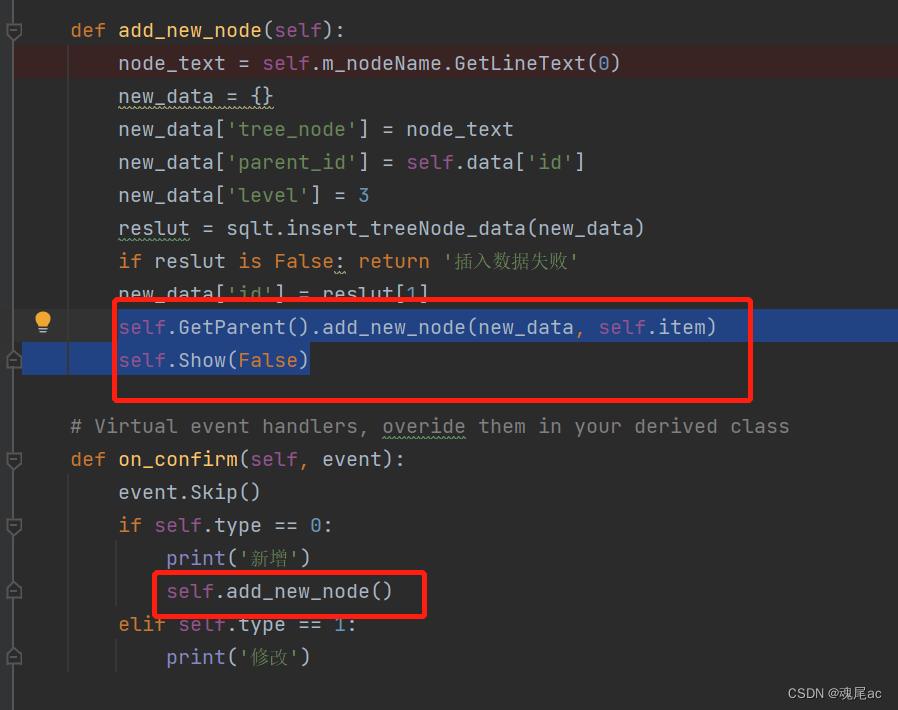
上面第一个框第一行代码是将获取初始化的parent对象,也就是NewWindow的对象,然后调add_new_node函数,传入new_data与父节点item,在树上展示新节点
第二行是隐藏对话框,它的工作已经完成,须要隐藏起来
第二个框是对话框确认按钮里调用自身的add_new_node函数,新增节点
步骤五:运行,测试
在2022-09-15节点下,添加‘湖广两地’
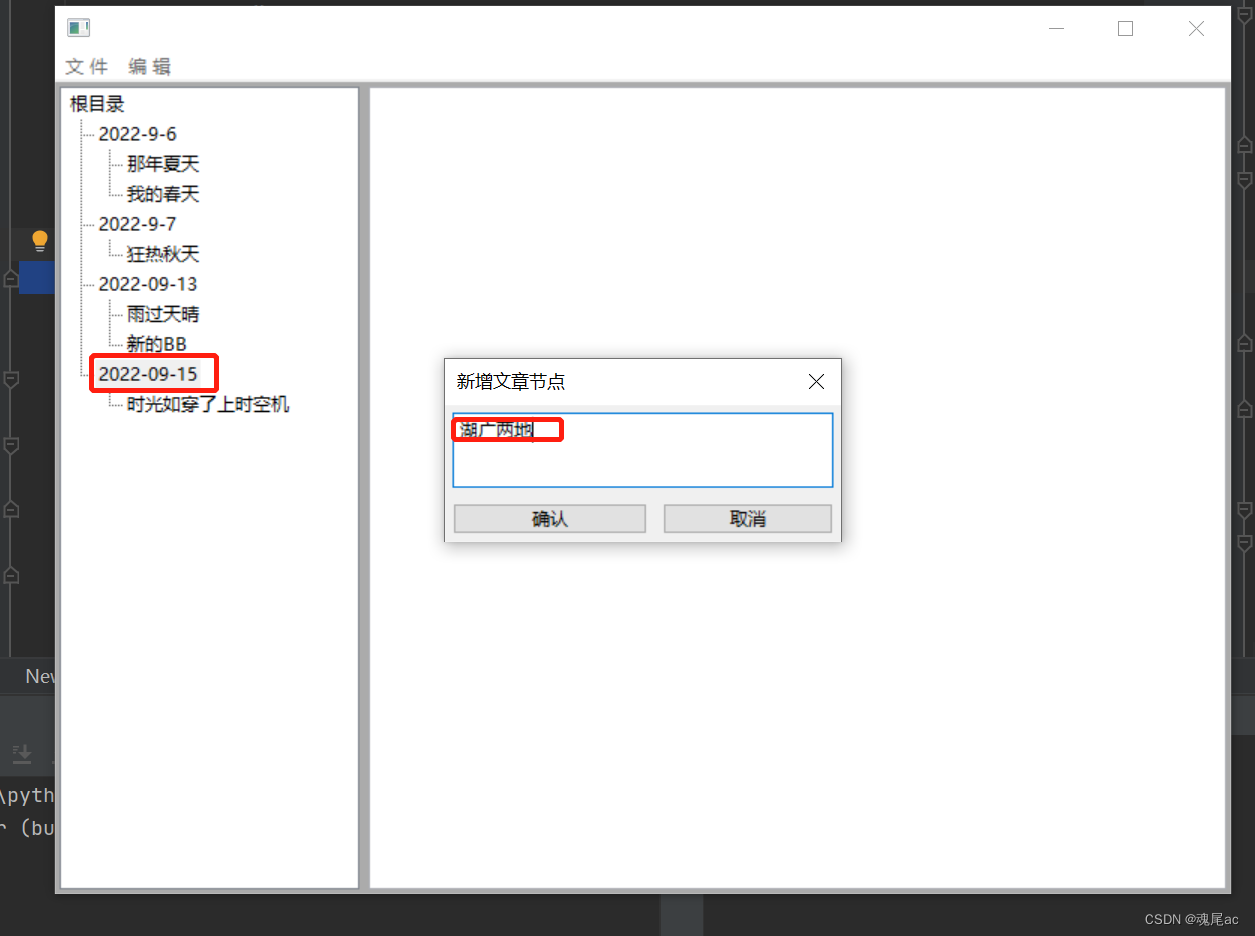
查看结果,‘2022-09-15’节点下多了‘湖广两地’节点
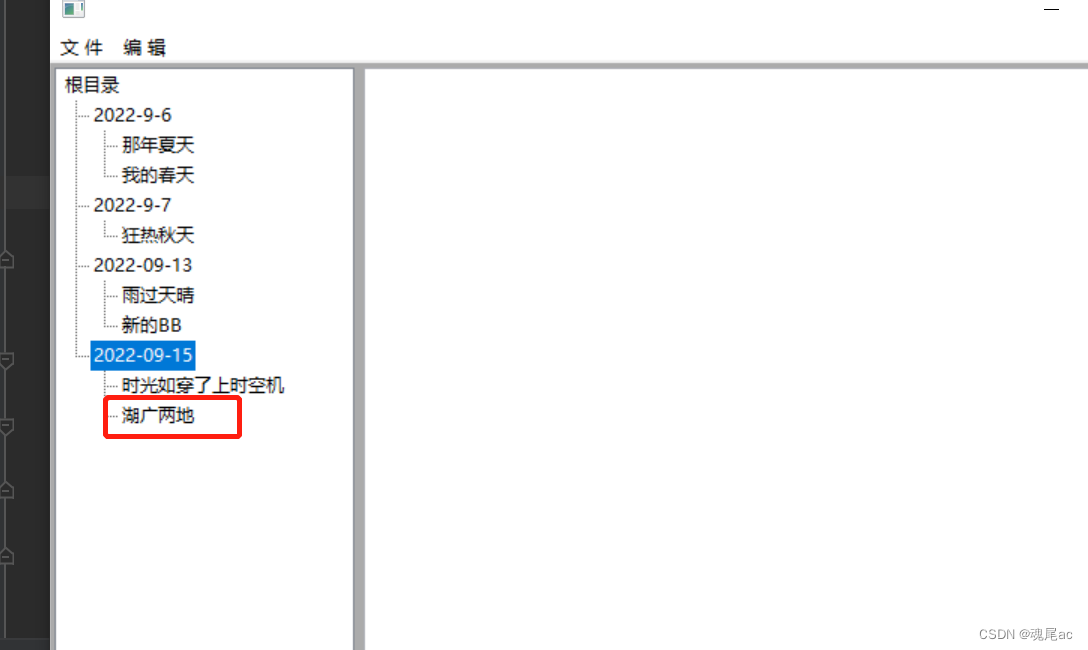
新增功能完成了,接下来便是修改功能了
三、修改
修改的框架代码在新增中已经添加差不了我,只需要在NewNode类中增加一个change_node,用来修改数据与调用NewWindow里的修改节点函数
步骤1、添加修改函数
回忆一下,前面我们实现了,NewWindow类中修改对话框的打开
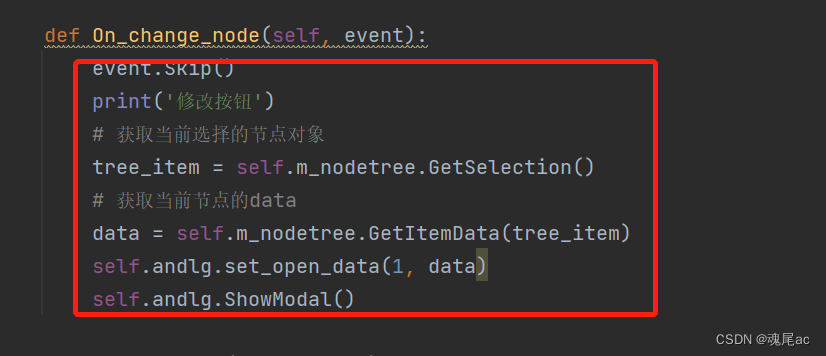
NewNode类中设置打开数据时,修改的代码,
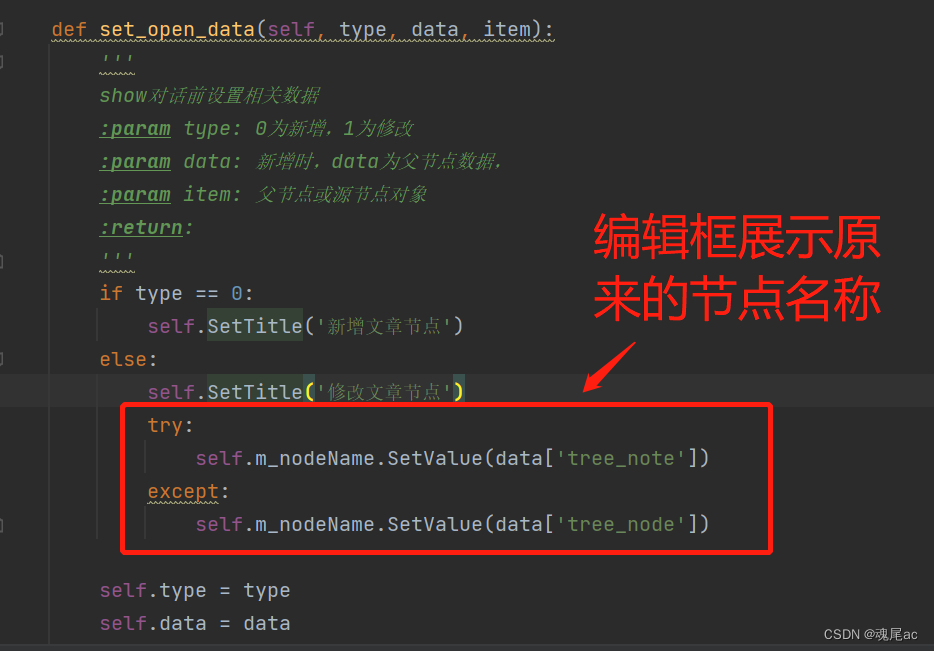
NewNode类中 确认按钮的响应函数的修改类型判断代码

接下来在NewNode类中添加一个change_node方法,
获取编辑框文字,将文件修改到data[‘tree_node’],然后修改到数据库中,编写代码
def change_node(self):
node_text = self.m_nodeName.GetLineText(0)
self.data['tree_node'] = node_text
if(sqlt.update_treeNode_data(self.data)) is False:
return '更新节点失败'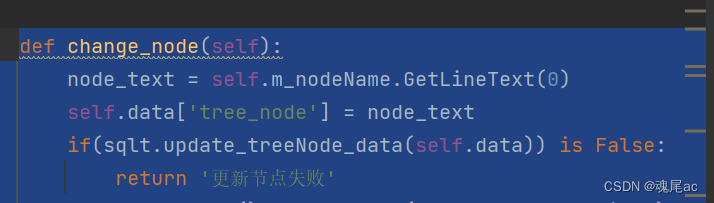
步骤2、将data修改到节点中
在NewWindows添加change_name函数,在其中编写修改节点文字与数据的代码
def change_node(self, data, item):
'''
修改节点
:param data: 节点数据修改后
:param item: 修改节点对象
:return:
'''
self.m_nodetree.SetItemText(item, data['tree_node'])
self.m_nodetree.SetItemData(item, data)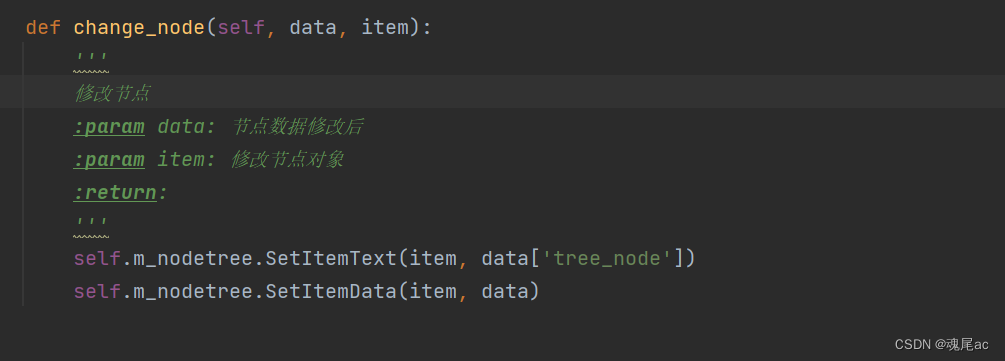
然后在NewNode的change_node添加修改节点的代码,隐藏对话框的代码
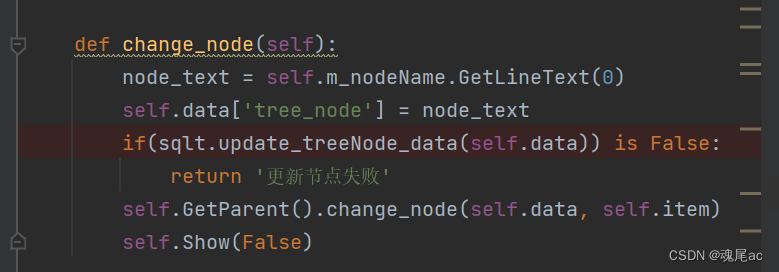
在确认按钮响应函数的修改判断下添加调chanege_node函数的代码
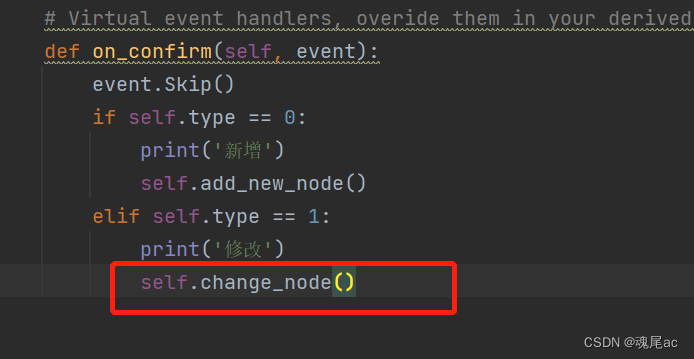
步骤3、运行与测试
选择‘湖广两地’修改变‘三湘四水’
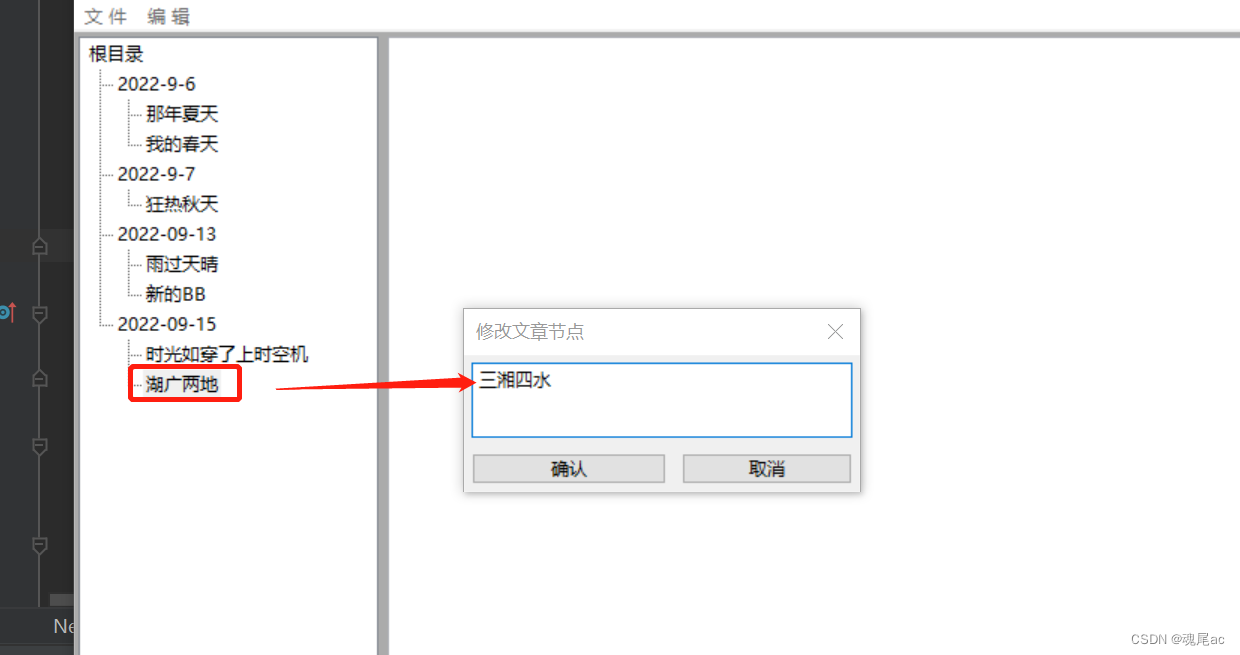
成功展示如下
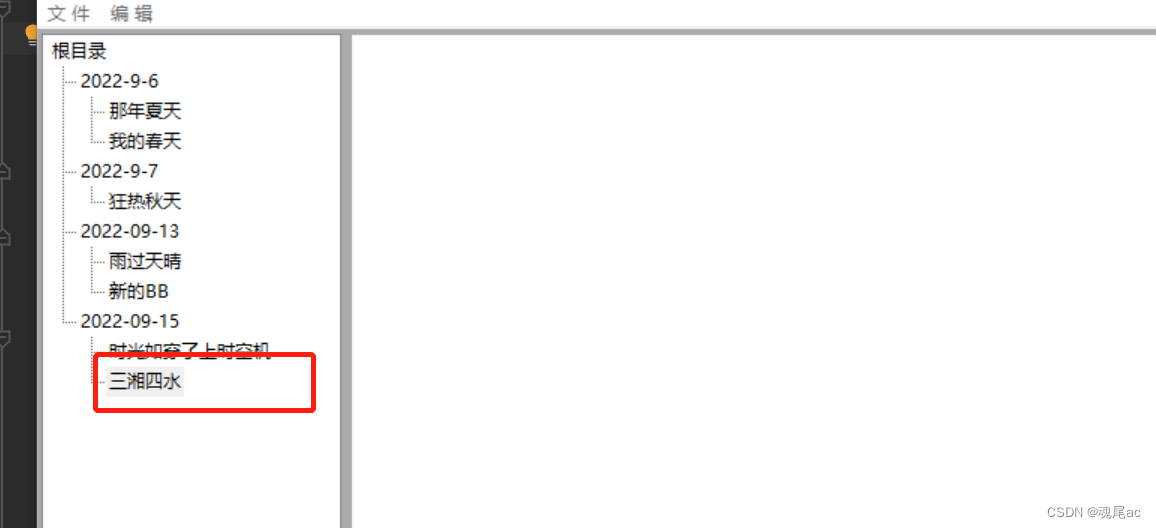
修改功能编写完成
四、删除
步骤1:添加删除代码
删除,不需要什么代码,在NewWindow类中的删除菜单响应函数On_del_node中添加逻辑代码
1)先获取节点,判断有没有子节点,无可删,有不可删除
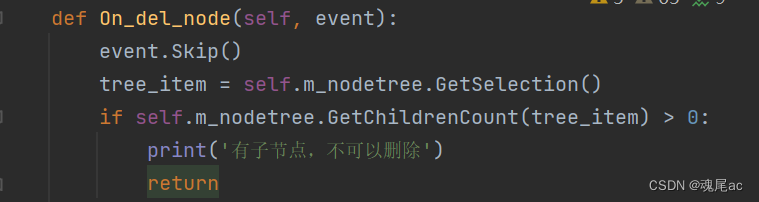
2)根节点不可删除
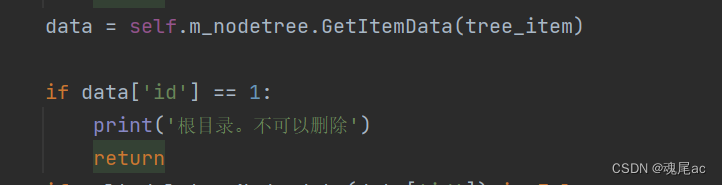
3)删除节点数据,树节点展示移除
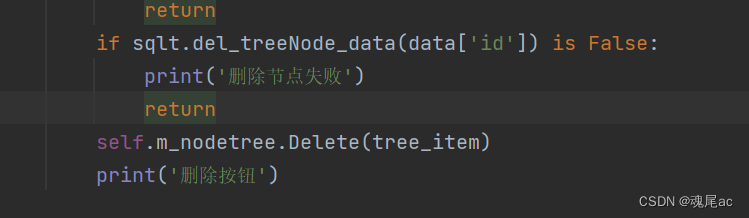
步骤2:运行,测试
根目录删除,这里它有子节点,子节点判断在前,所以打印子节点提示
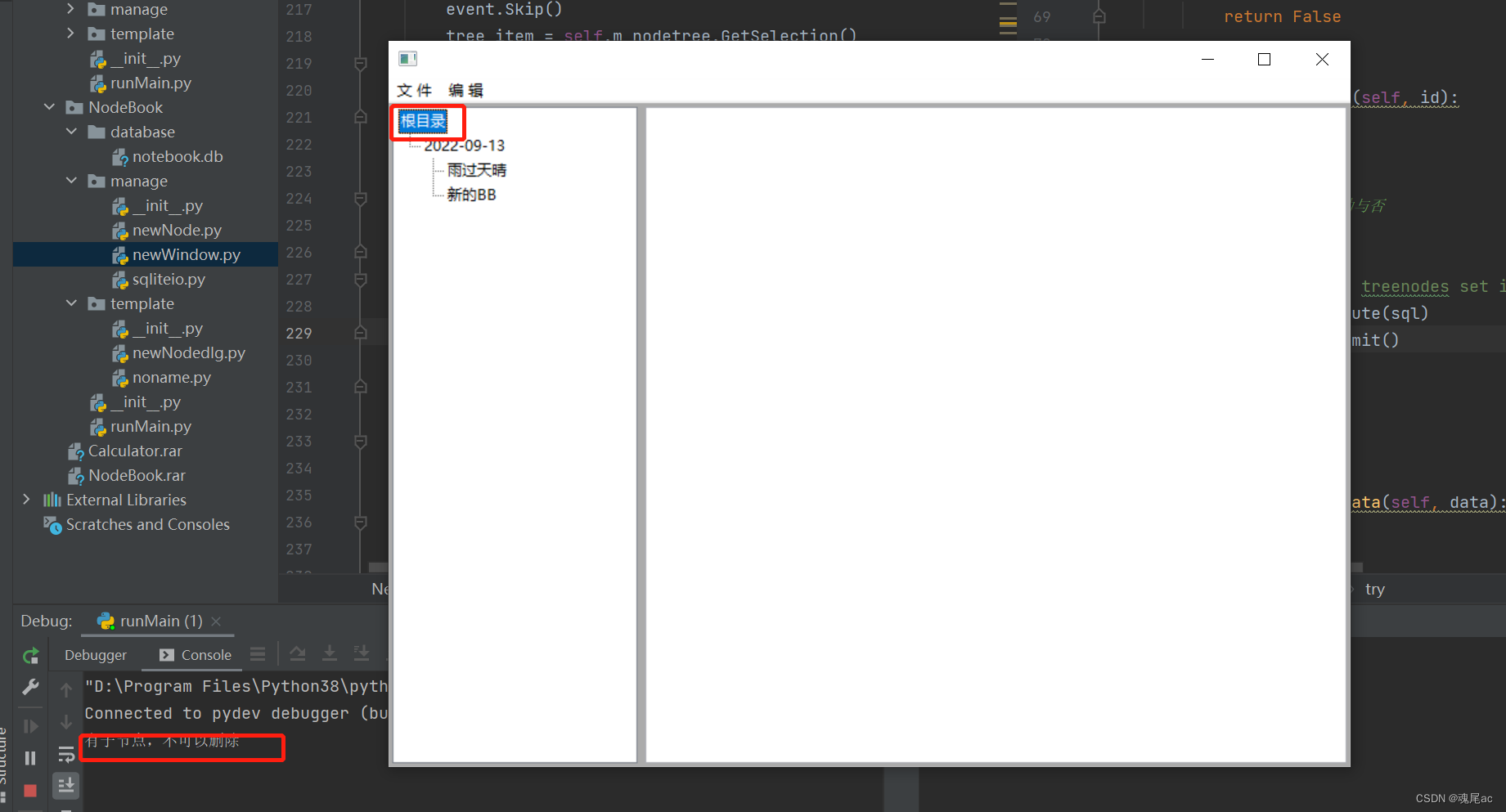
二级目录下有目录删除
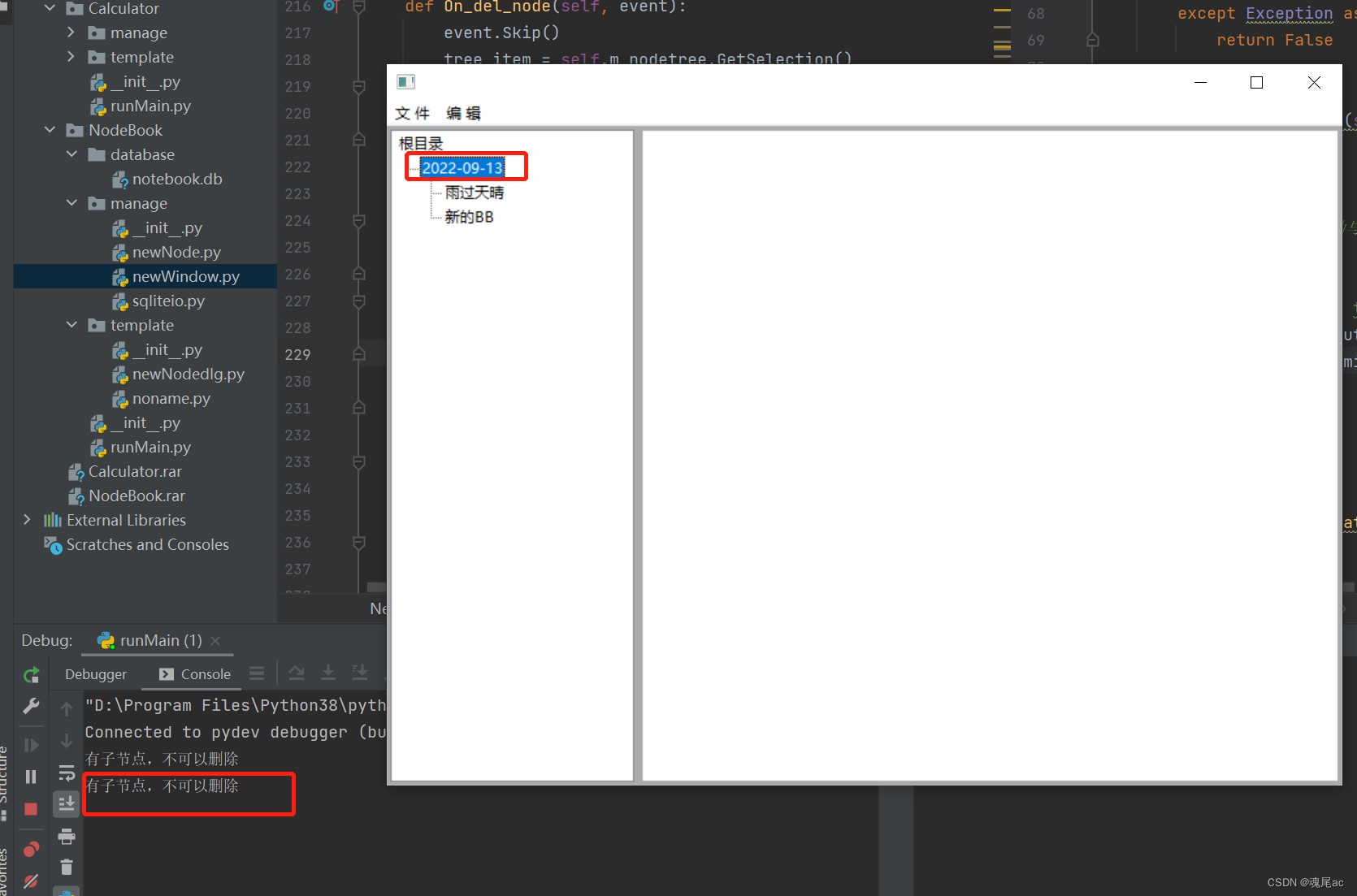
三级目录删除
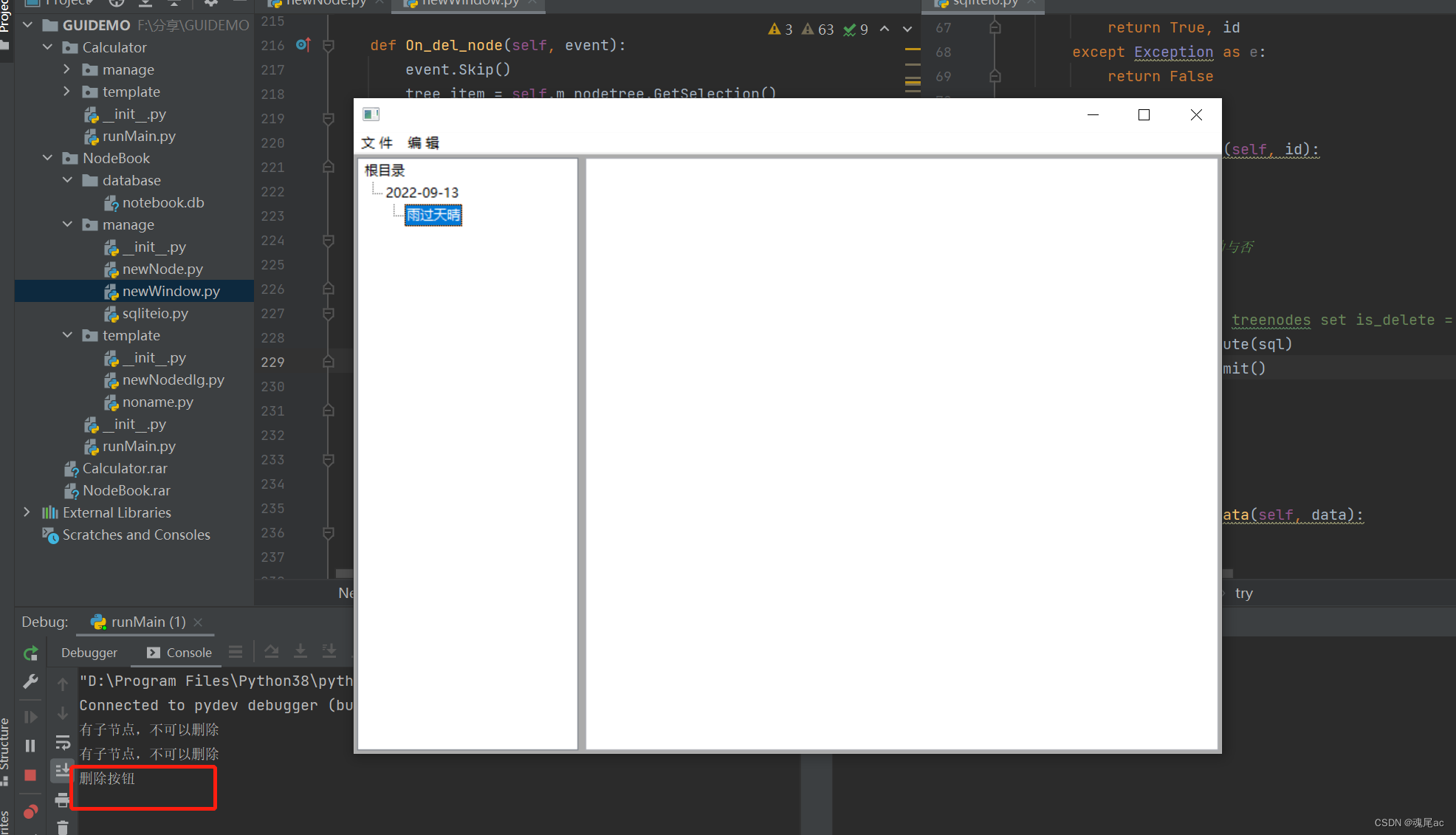
将三级目录全删除,再删除二级目录
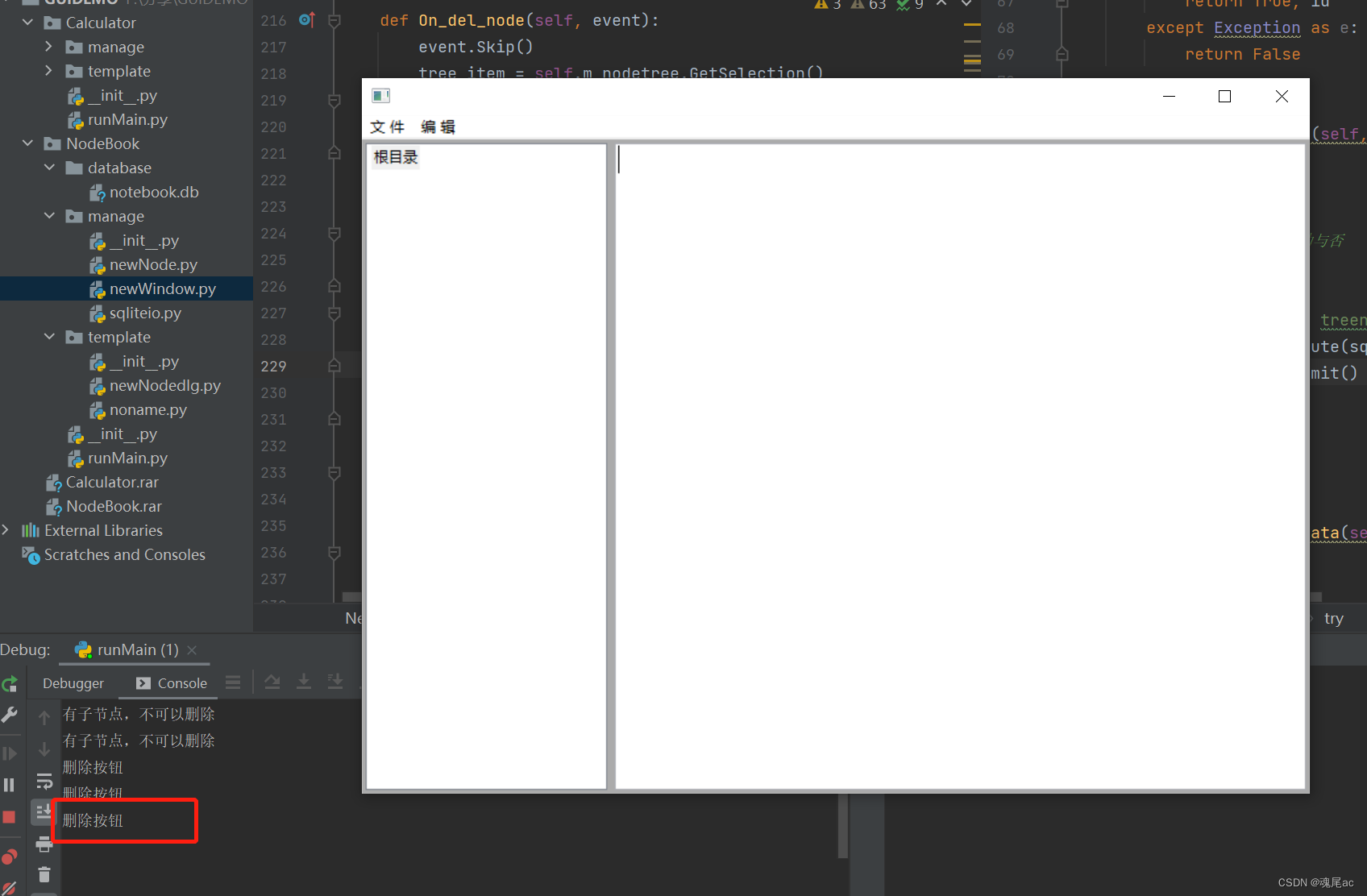
再删除根目录
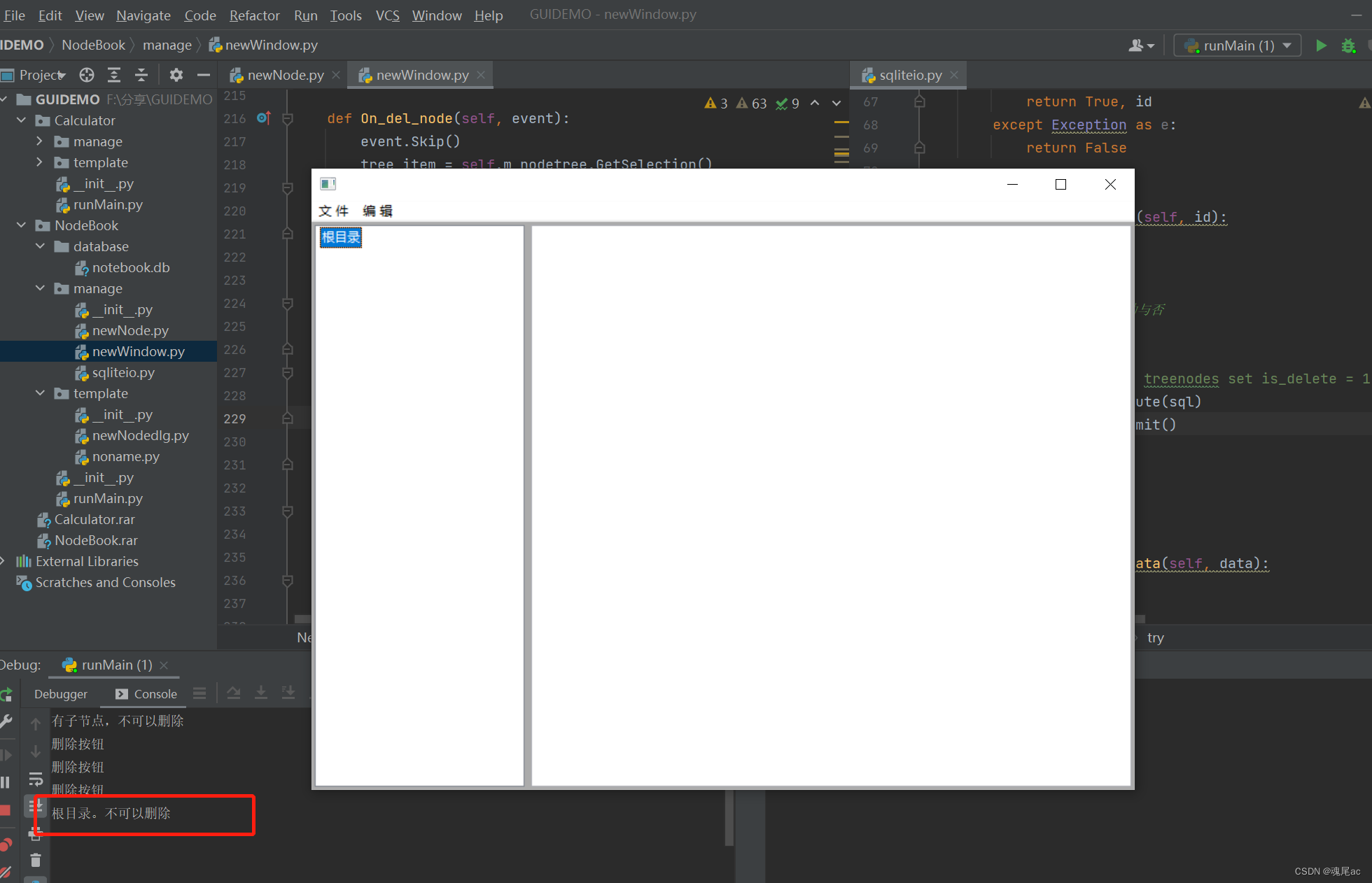
本章完,下一章节编写文章内容的增删改查
全文代码下载地址: